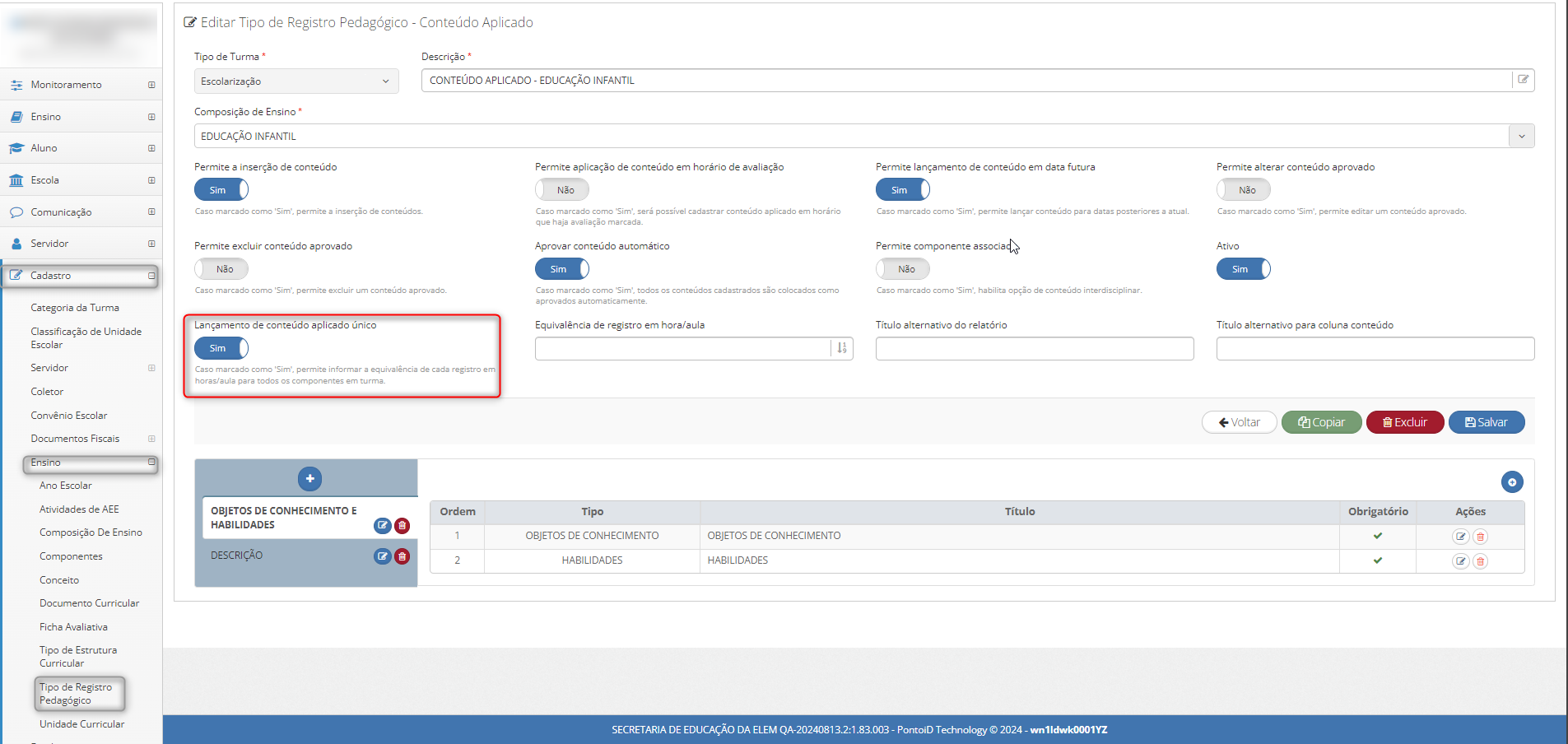Versão publicada em: 15/08/2024
IMPORTANTE sempre que houver uma nova versão é importante limpar o cache de seu navegador. Para isso, após entrar no Sistema use as teclas Ctrl + F5 ou Ctrl + Shift + R.
Clique aqui e veja um vídeo com instruções.
Clique aqui e tenha acesso as notas de todas as versões.
Todos os dados exibidos nos prints abaixo não representam pessoas reais e foram gerados automaticamente por ferramentas especializadas em testes.
Caso alguma melhoria ou novidade não seja utilizada por sua secretaria ou não deve ser exibida para as unidades escolares de sua rede, é necessário configuração do grupo de permissão.
¶ Novidades
¶ Modulação de Servidor
Foi adicionado um novo parâmetro no sistema que define se é possível realizar ou não a modulação de um mesmo servidor em funções diferentes dentro do mesmo contrato/vínculo.
- Quando a opção "Não" estiver selecionada, o comportamento atual do sistema será mantido, permitindo que o servidor seja modulado em múltiplas funções no mesmo contrato.
- Quando a opção "Sim" estiver selecionada, o sistema permitirá que o servidor seja modulado em apenas uma função dentro do mesmo contrato, seja no administrativo ou no magistério.
- Quando a modulação referente ao contrato/vínculo estiver com a situação "Encerrada", uma nova modulação poderá ser realizada para o mesmo contrato/vínculo.
- Modulação Administrativa:
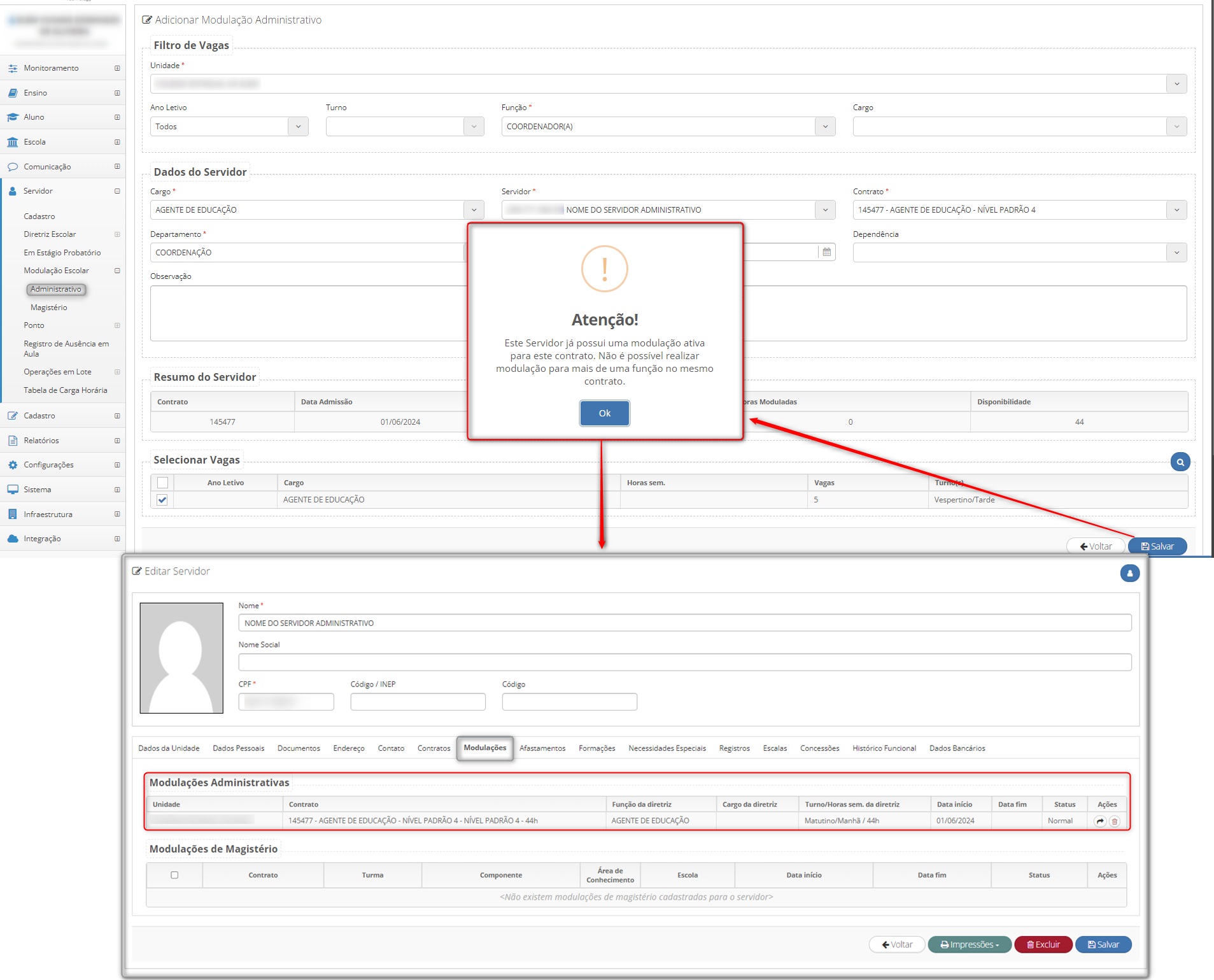
- Modulação Magistério:
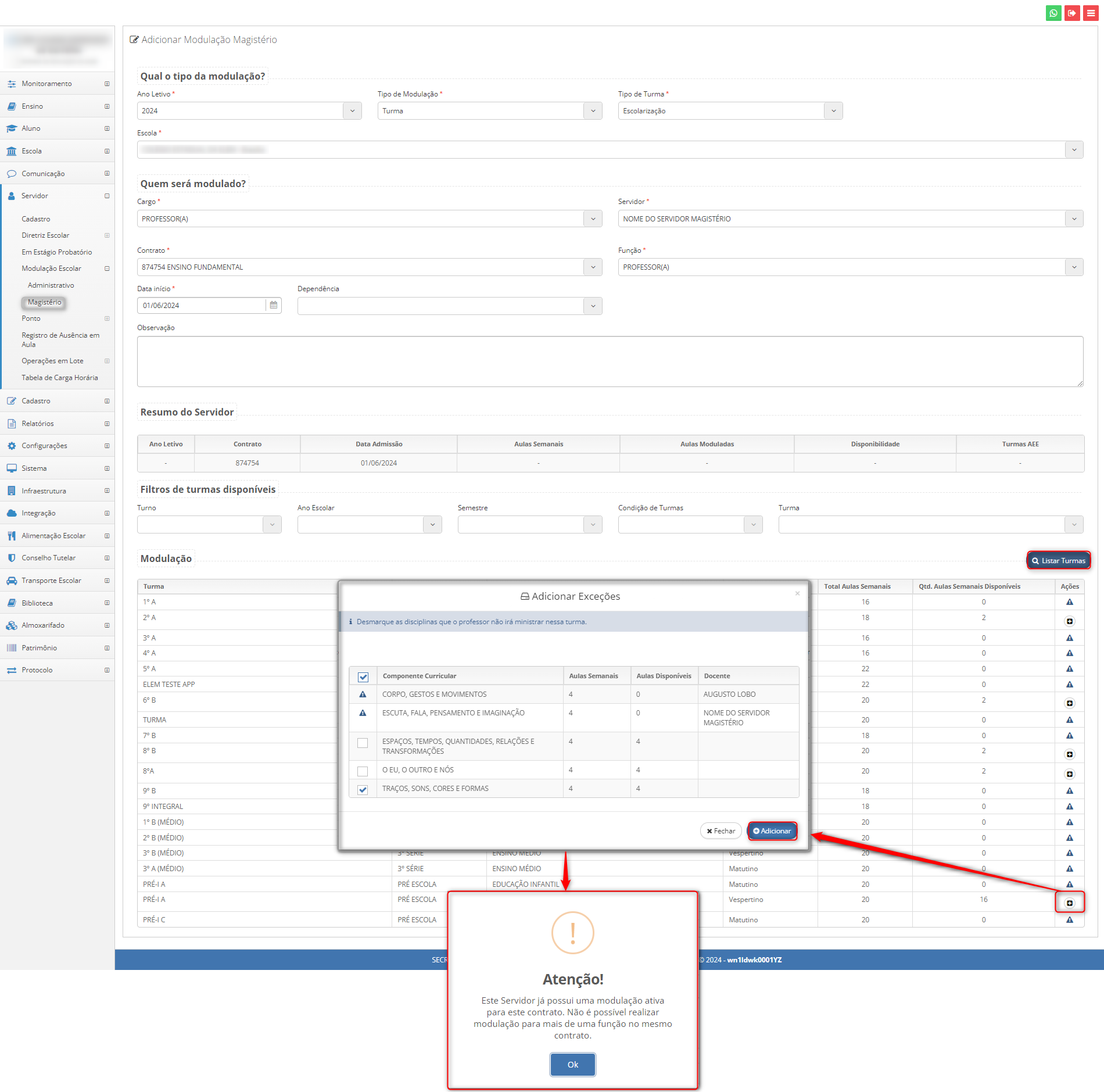
- A configuração padrão do sistema será a opção “Não”, caso a Secretaria de Educação escolha alterar a configuração o caminho será.
- Caminho para o novo parâmetro: Secretaria de Educação > Configurações > Geral > Parametrizações do Sistema > Parâmetro Impedir múltipla função modulada no contrato.
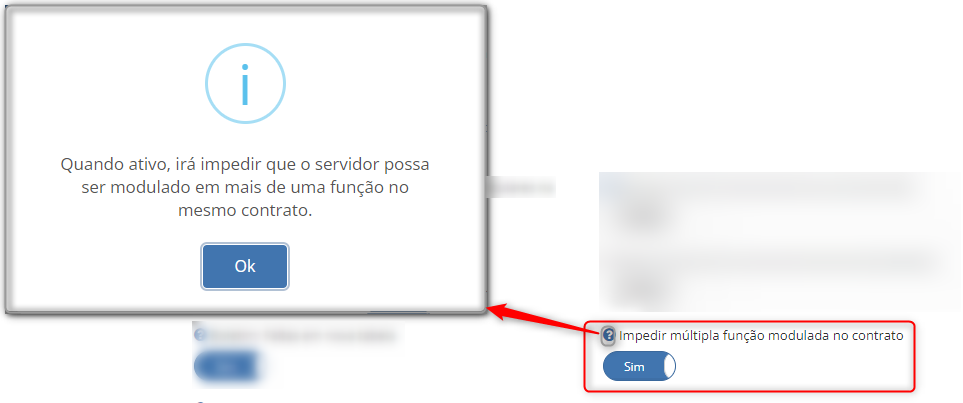
¶ Melhorias
¶ Acesso ao sistema
Hoje a consulta de dados para o acesso ao Gestão Escolar é realizado de forma integrada, assim consumindo os recursos do SUE - Sistema Unificado de Ensino. Sendo então sua performance diretamente proporcional às demandas gerais do sistema.
Com o objetivo de facilitar o trabalho diário de servidores, professores e demais utilizadores do sistema unificado de ensino, e melhorar suas experiências de uso, as credenciais de acesso passam a ser consultadas utilizando API externa da PontoID, visando melhorar a performance e execução do acesso ao Gestão Escolar.
¶ Emissão de Relatórios para o Gerenciador de Processos
Visando melhorar a velocidade de download dos arquivos para facilitar o trabalho diário dos servidores e prevenir erros de conexão, houve um aprimoramento na velocidade de download dos arquivos que são enviados para o Histórico de Processos.
¶ Cadastros
¶ Escola
Ajustada a apresentação de Unidades Escolares, na Visão de Secretaria, para serem organizadas em ordem alfabética - tanto crescente quanto decrescente. Ordenando, ao clicar sobre o item do cabeçalho que se deseja, por: Código/INEP; Unidade; Coordenadoria Regional; Localização; Telefone; ou, Usuário Coletor.
Caminho: Visão de Secretaria > Cadastro > Escolas > Escola.
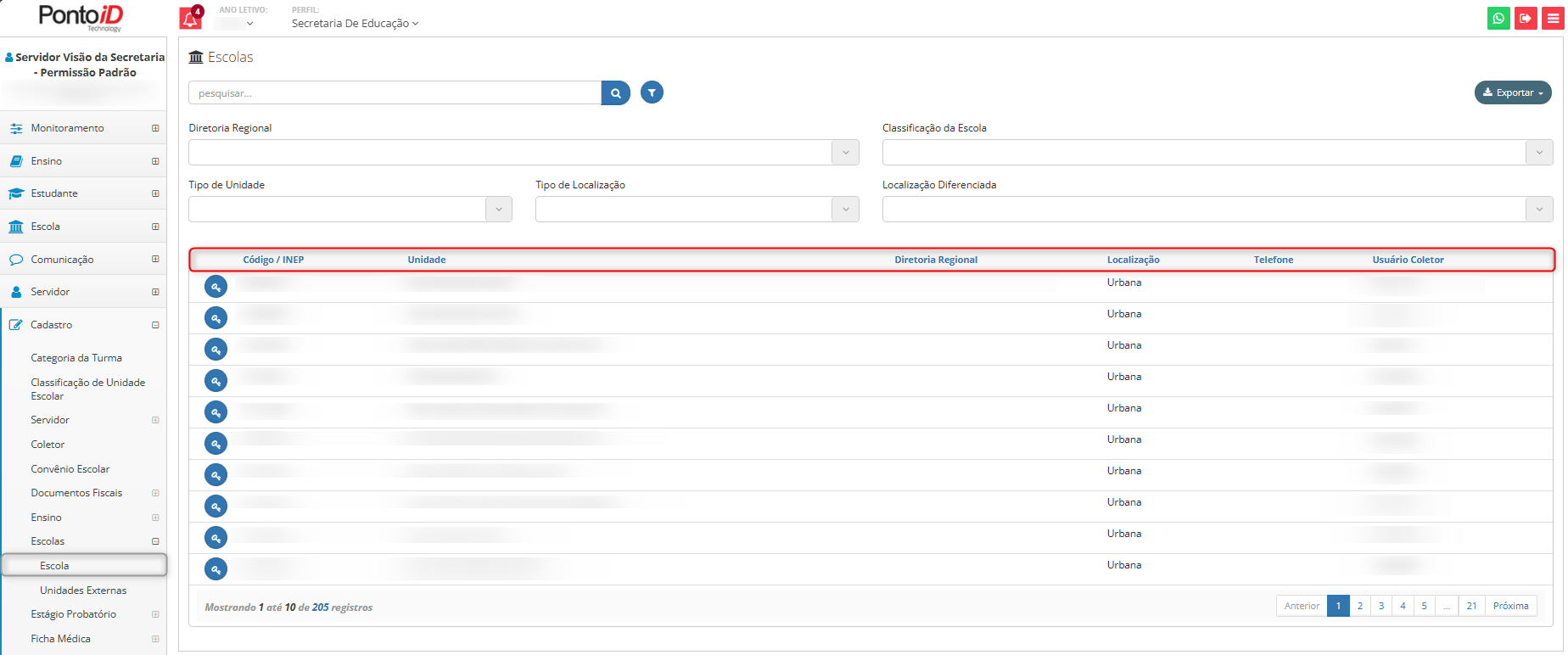
¶ Correções
¶ Almoxarifado/Alimentação Escolar
¶ Alimentação Escolar Descentralizada
¶ Cadastro de Alimento
Ajustada a rotina para quem utiliza a alimentação escolar descentralizada, a fim de permitir o cadastro de alimentos.
Parâmetro no sistema ativo “Sim”:
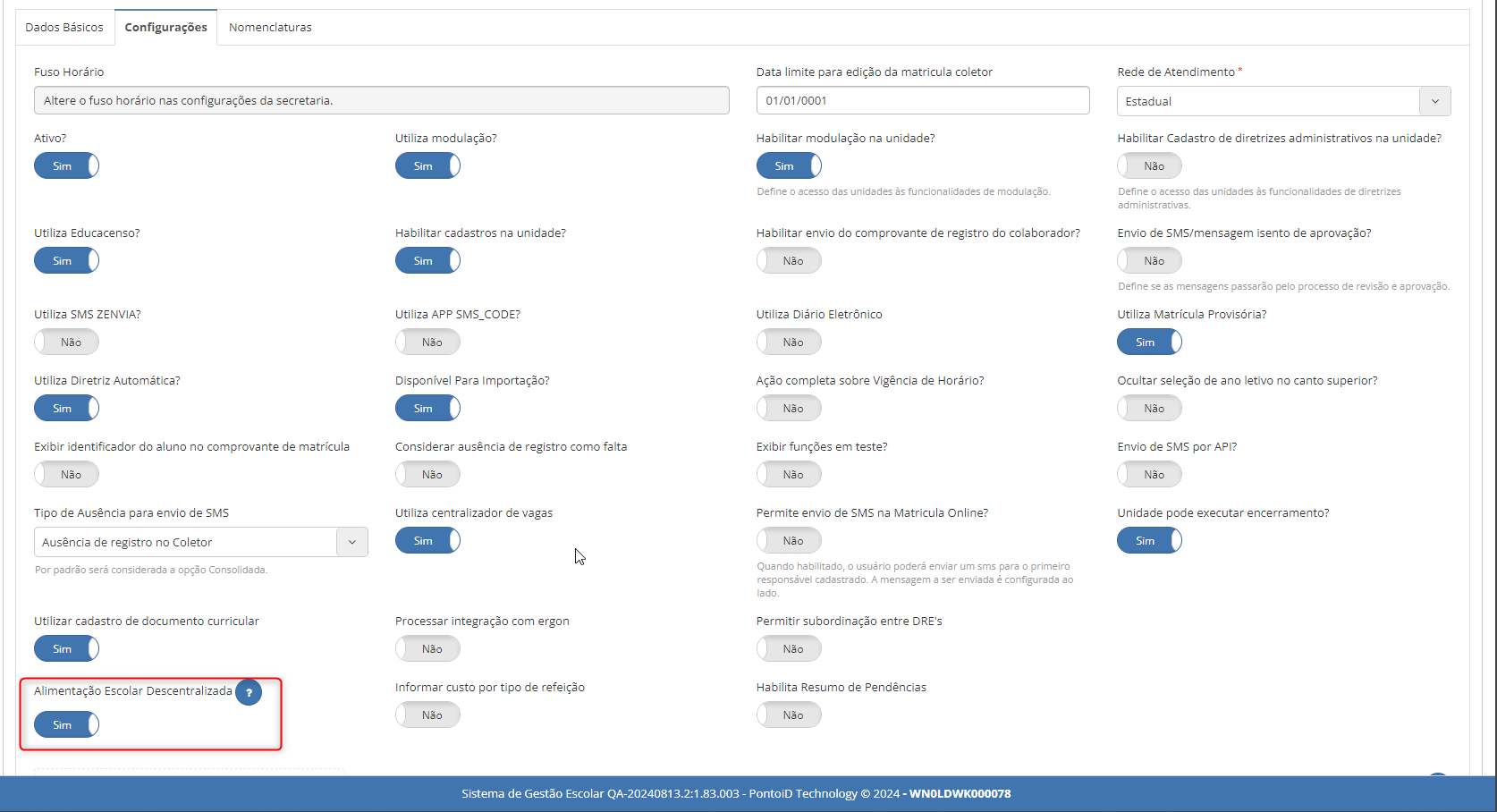
Caminho: Secretaria de Educação > Alimentação Escolar > Alimento.
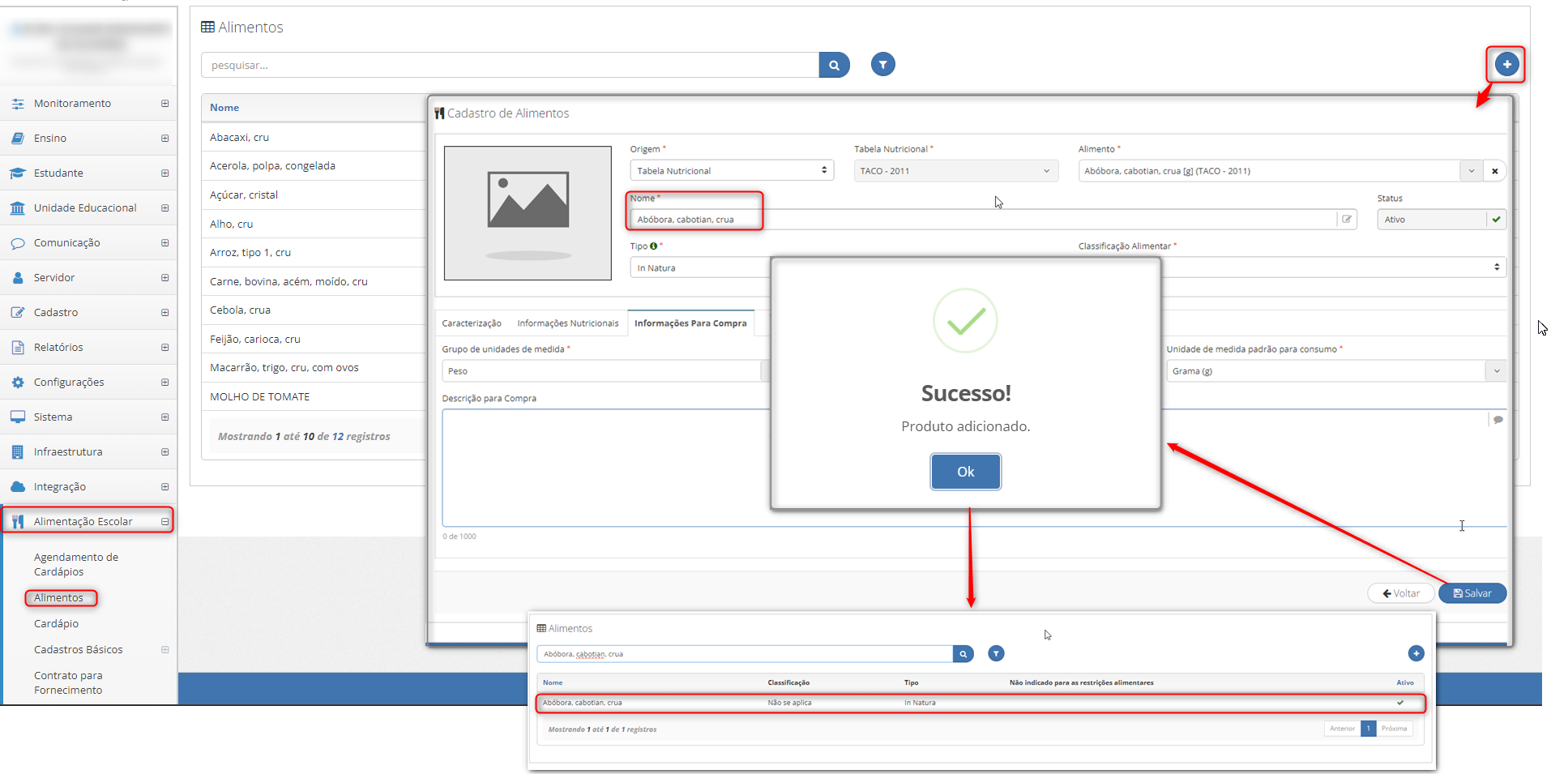
¶ Cadastro de Medida Caseira
Ajustado a permissão de cadastrar medidas caseiras quando a alimentação escolar é descentralizada.
Caminho: Secretaria de Educação > Alimentação Escolar > Cadastros Básicos > Medida Caseira.
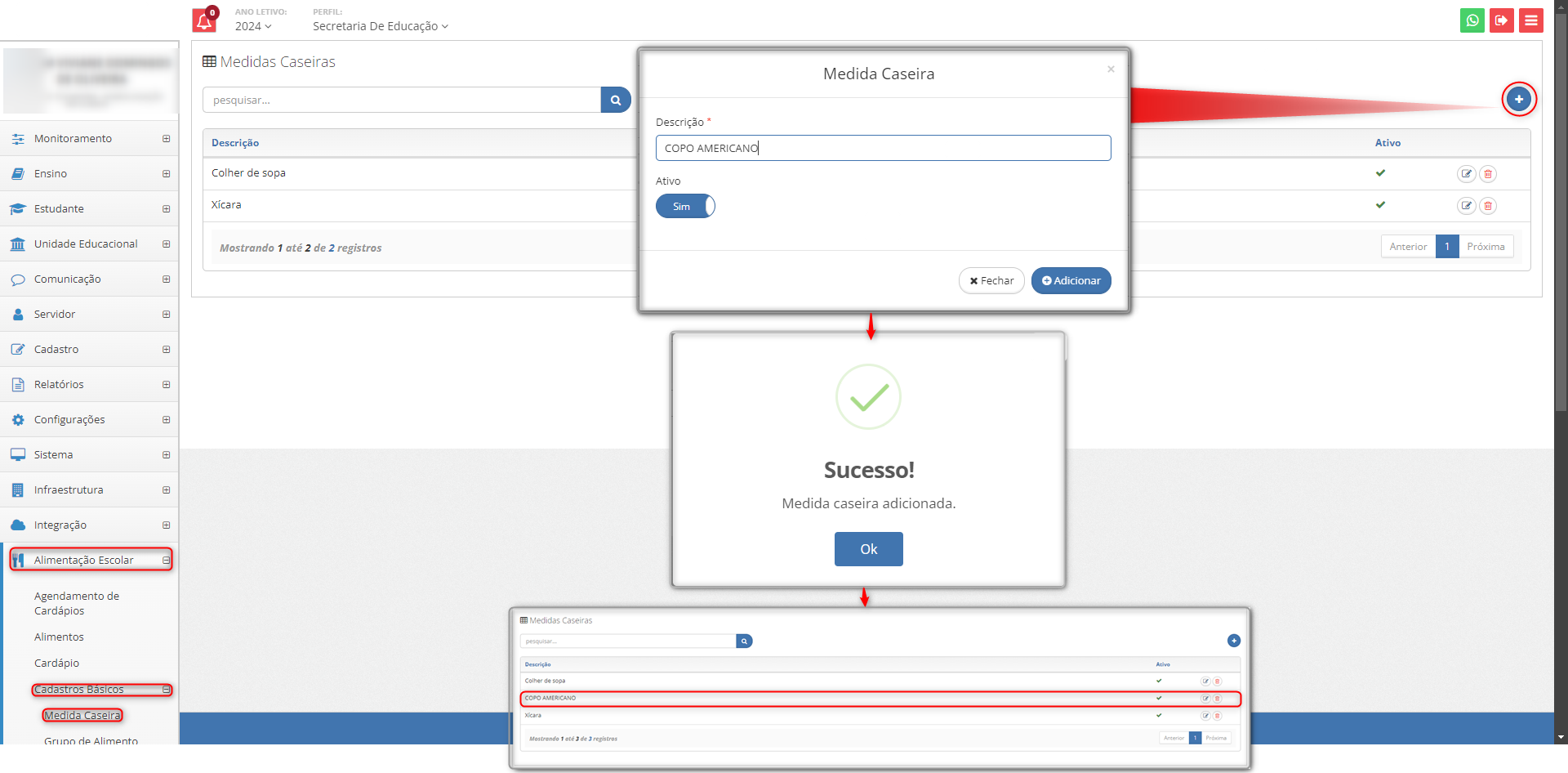
¶ Grupo de Alimento
Ajustado a permissão de cadastrar grupo de alimento quando, a alimentação escolar é descentralizada.
Caminho: Secretaria de Educação > Alimentação Escolar > Cadastros Básicos > Grupo de Alimento.
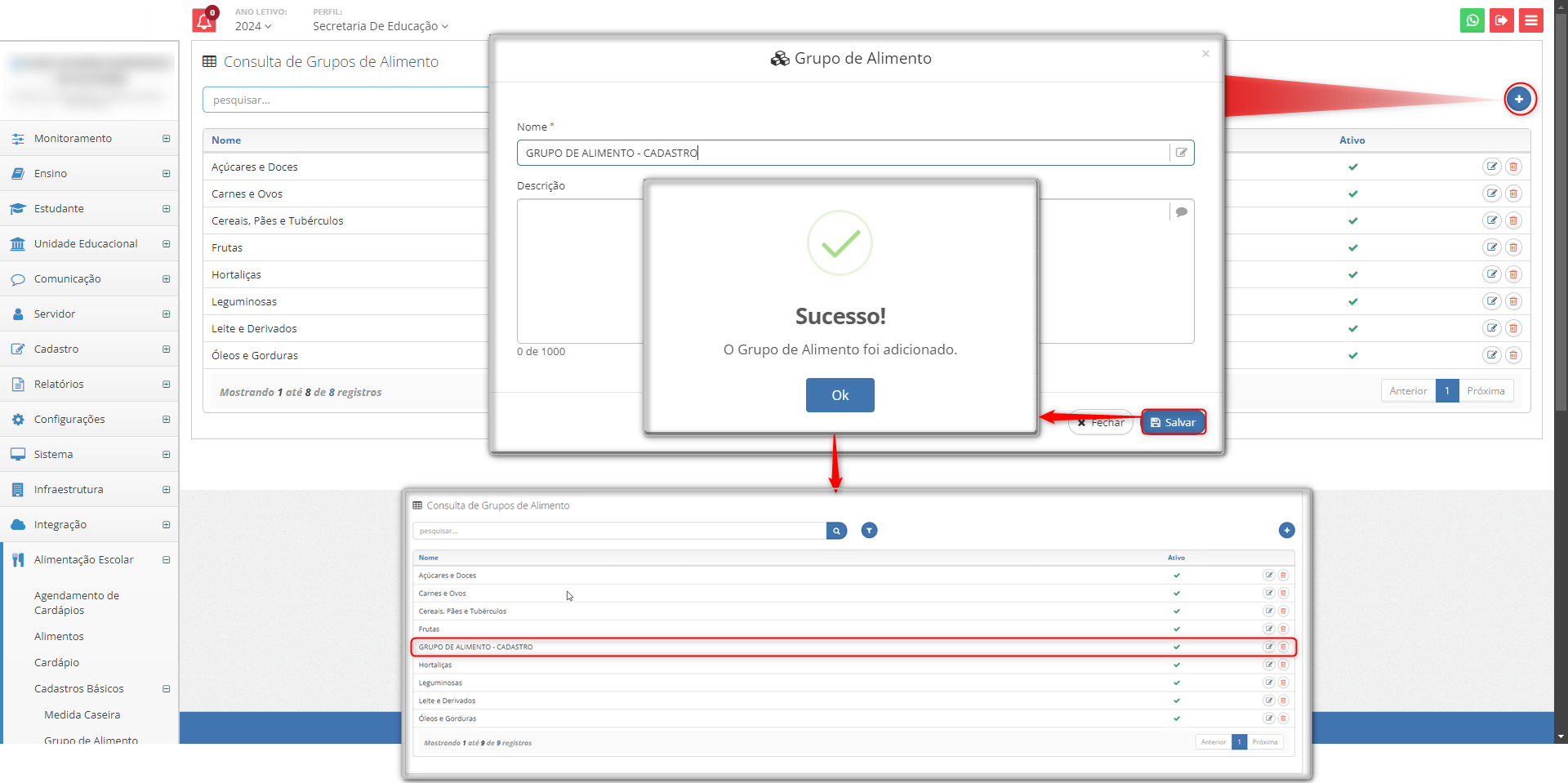
¶ Tipo de Refeição
Ajustado a permissão de cadastrar tipos de refeições, quando a alimentação escolar é descentralizada.
Caminho: Secretaria de Educação > Alimentação Escolar > Cadastros Básicos > Tipo de Refeição.
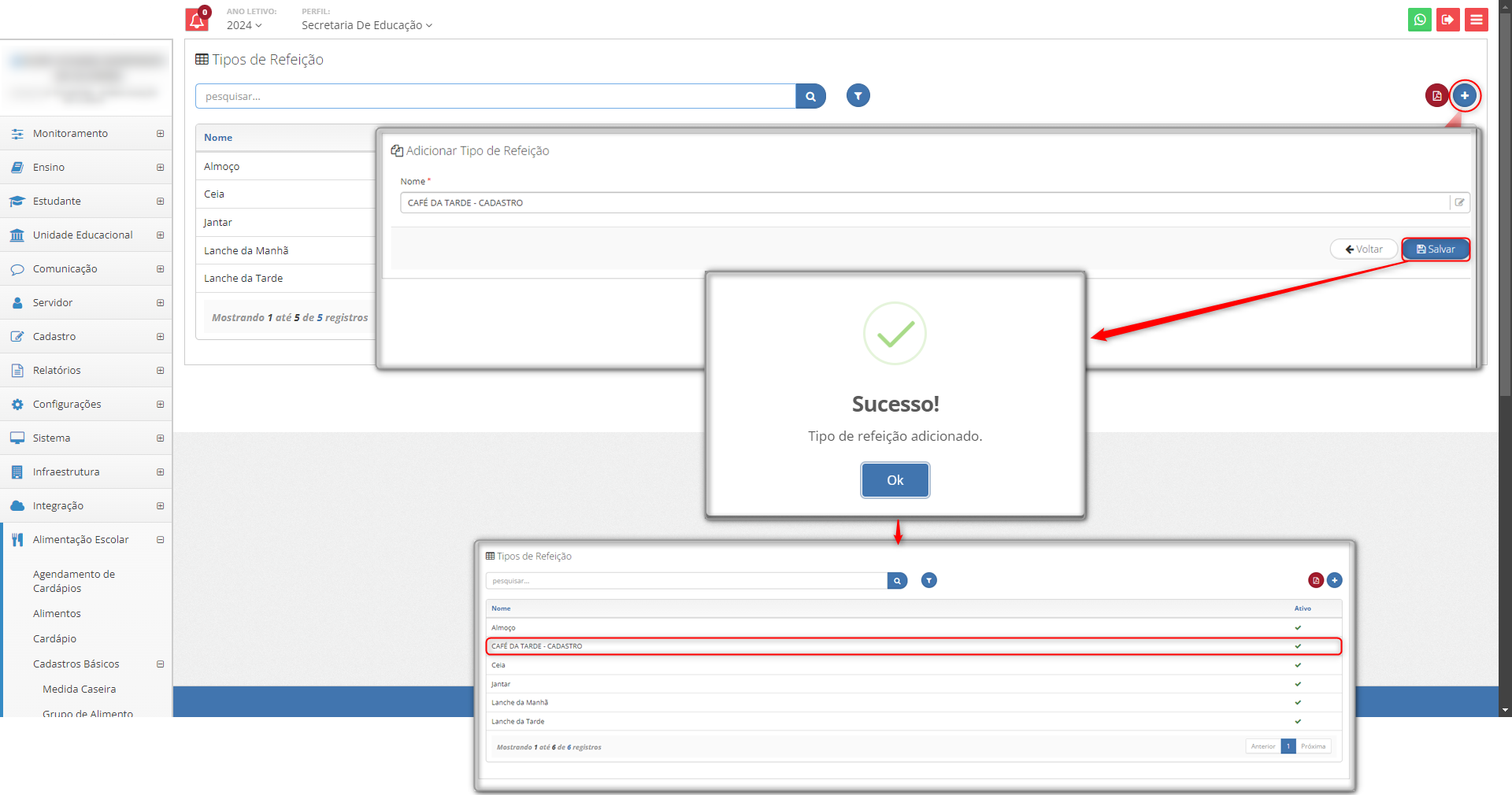
¶
Requisição de Entrada
Ajuste realizado no comportamento da barra de rolagem, permitindo que, ao adicionar um item de alimentação escolar na requisição de entrada, a barra de rolagem permaneça visível na tela, melhorando a usabilidade.
Caminho: Unidade Escolar > Almoxarifado > Requisição > Entrada > Botão Adicionar > Item de Alimentação.
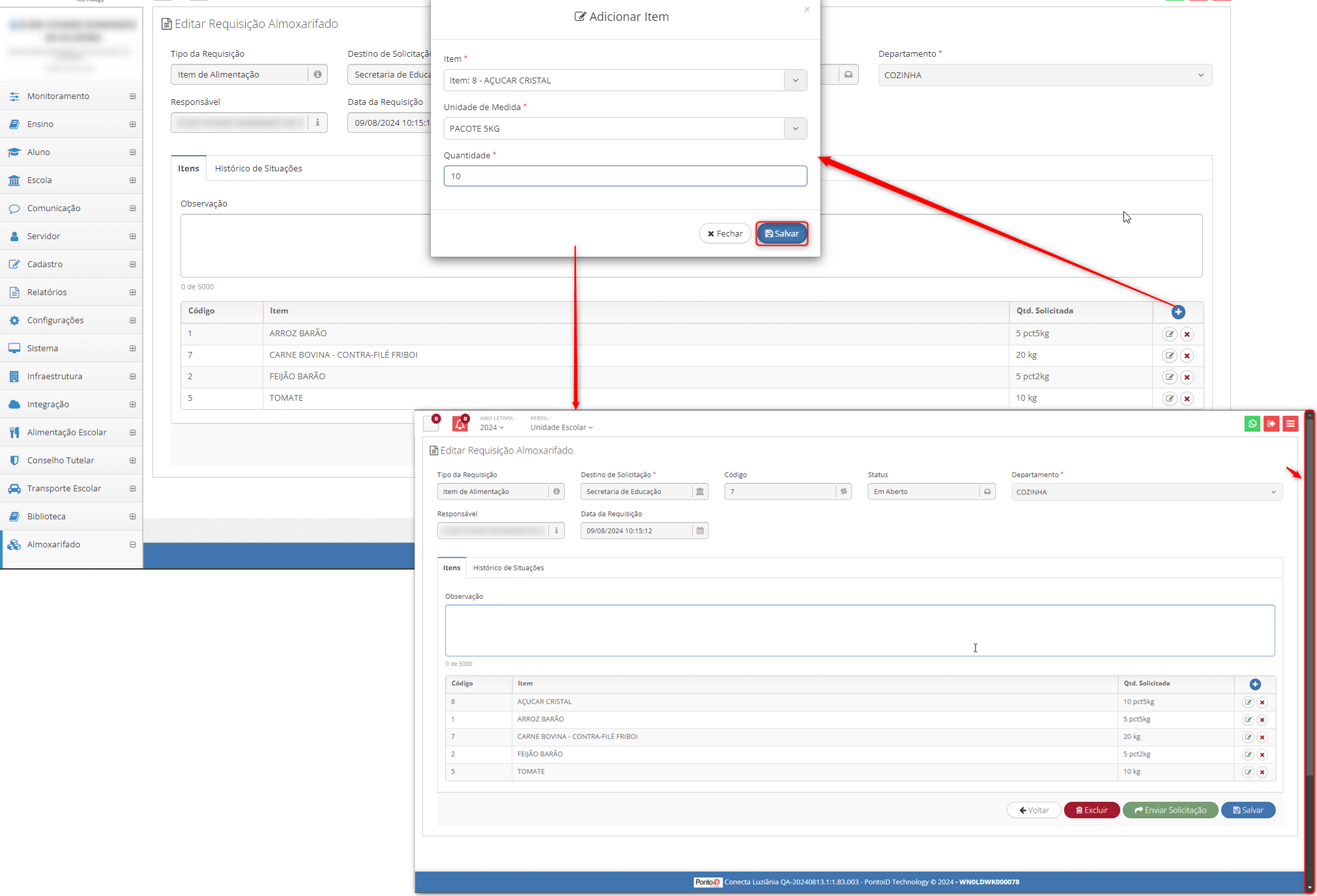
¶ Cadastro do aluno
¶ Cadastro de novo aluno
Quando novo aluno é cadastrado no sistema caso ele tenha um responsável legal que já está cadastrado no sistema, ao inserir o CPF do responsável legal na aba de "Filiação/Responsável" os dados de: nome; data de nascimento; sexo; e, celular, serão carregados automaticamente.
Caminho: Visão da Secretaria/Unidade > Aluno > Cadastro > botão: "Adicionar".
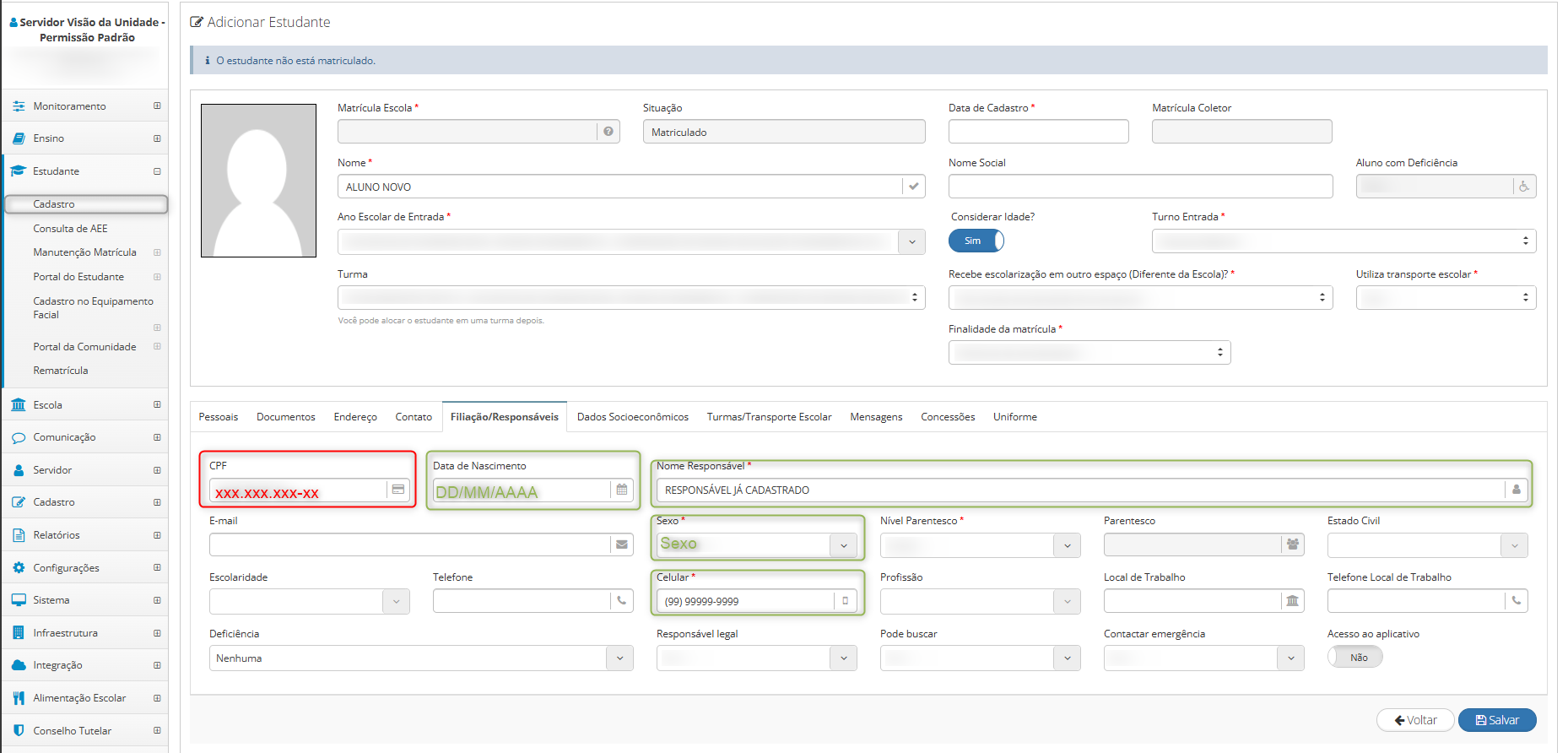
¶ Histórico Escolar
Correção na impressão do histórico escolar, que será realizada independentemente de o campo "Nome da secretaria" estar ou não preenchido nas configurações gerais da secretaria.
1° Caminho configurações gerais: Secretaria de Educação > Configurações > Geral > Campo Nome da Secretaria.

2° Caminho impressão de histórico: Secretaria de Educação/Unidade Escolar > Aluno > Cadastro > Buscar e clicar sobre o aluno > Botão de Histórico Escolar > Notas > Imprimir.
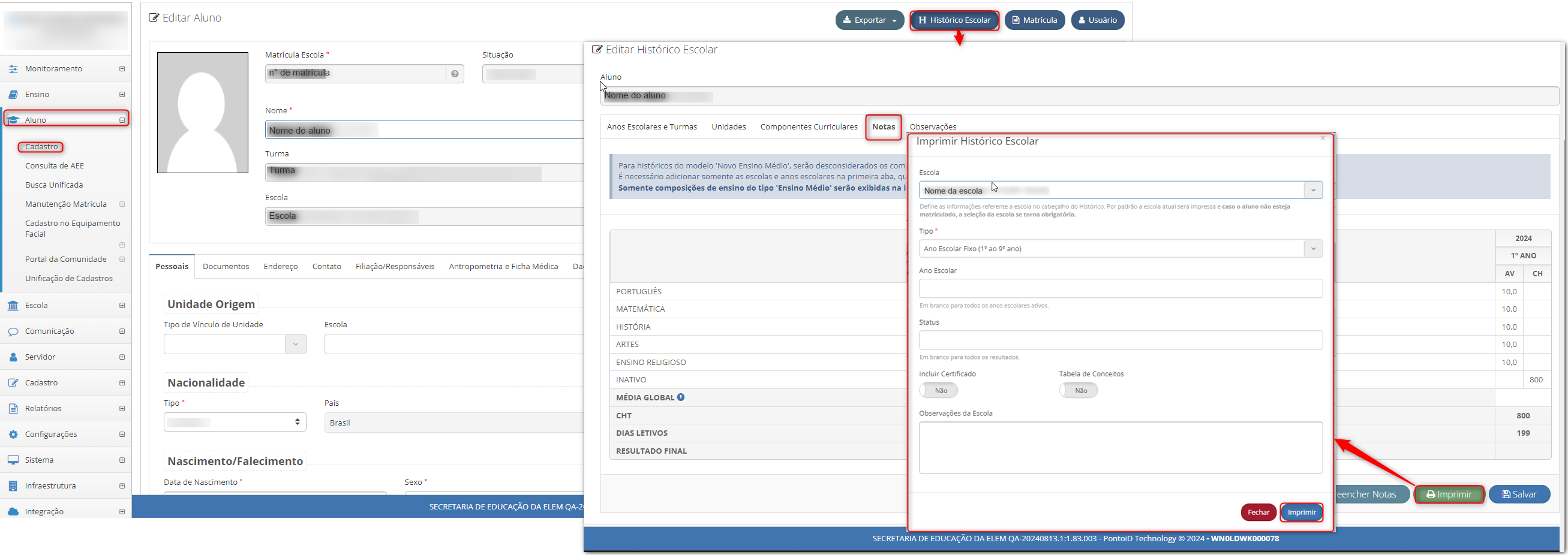
¶ Relatórios Personalizados
Ajustada a rotina de emissão da declaração de transferência para permitir a emissão correta do relatório quando ele é personalizado.
Caminho configuração de relatório: Secretaria de Educação > Configurações > Relatórios.
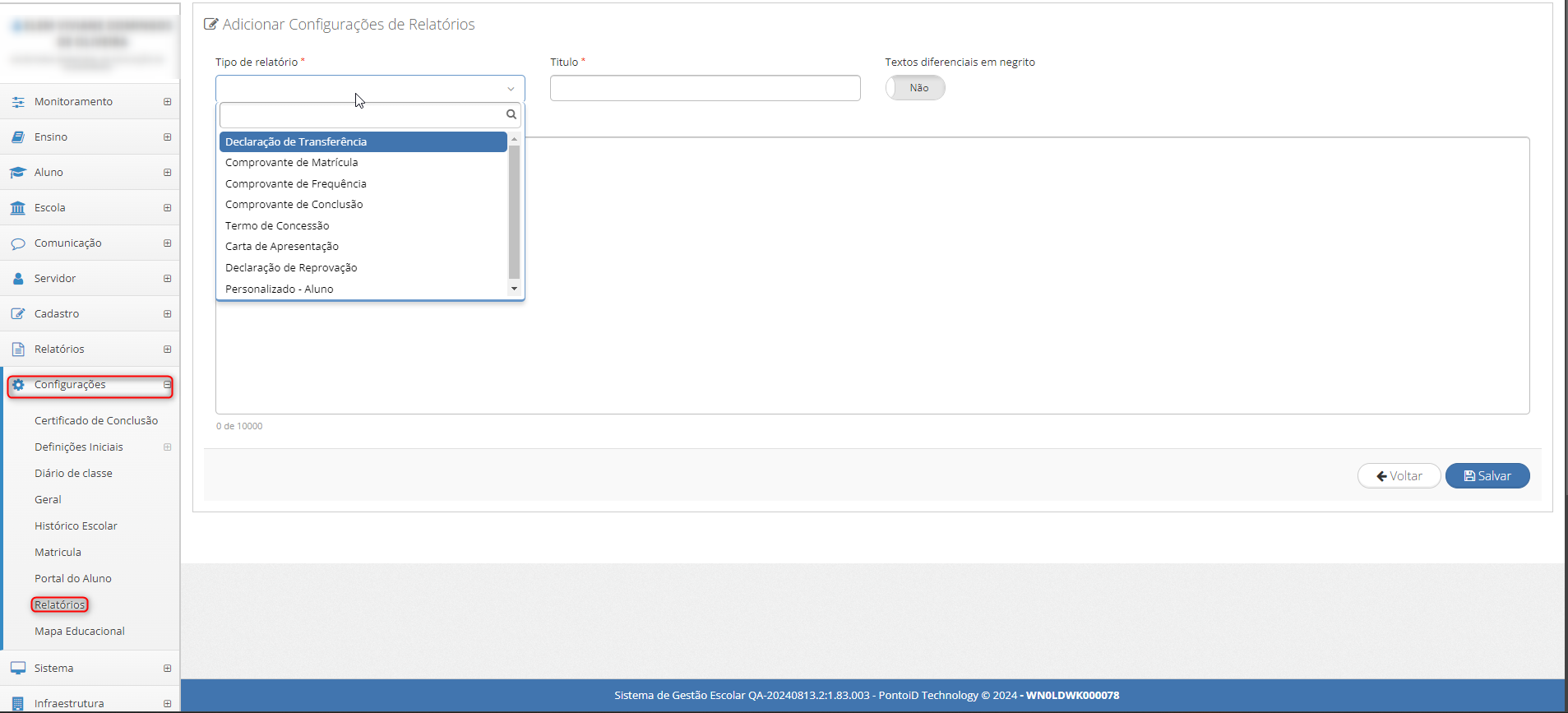
Caminho emissão do relatório: Secretaria de Educação/Unidade Escolar > Aluno > Cadastro > Imprimir > Declaração de Transferência.
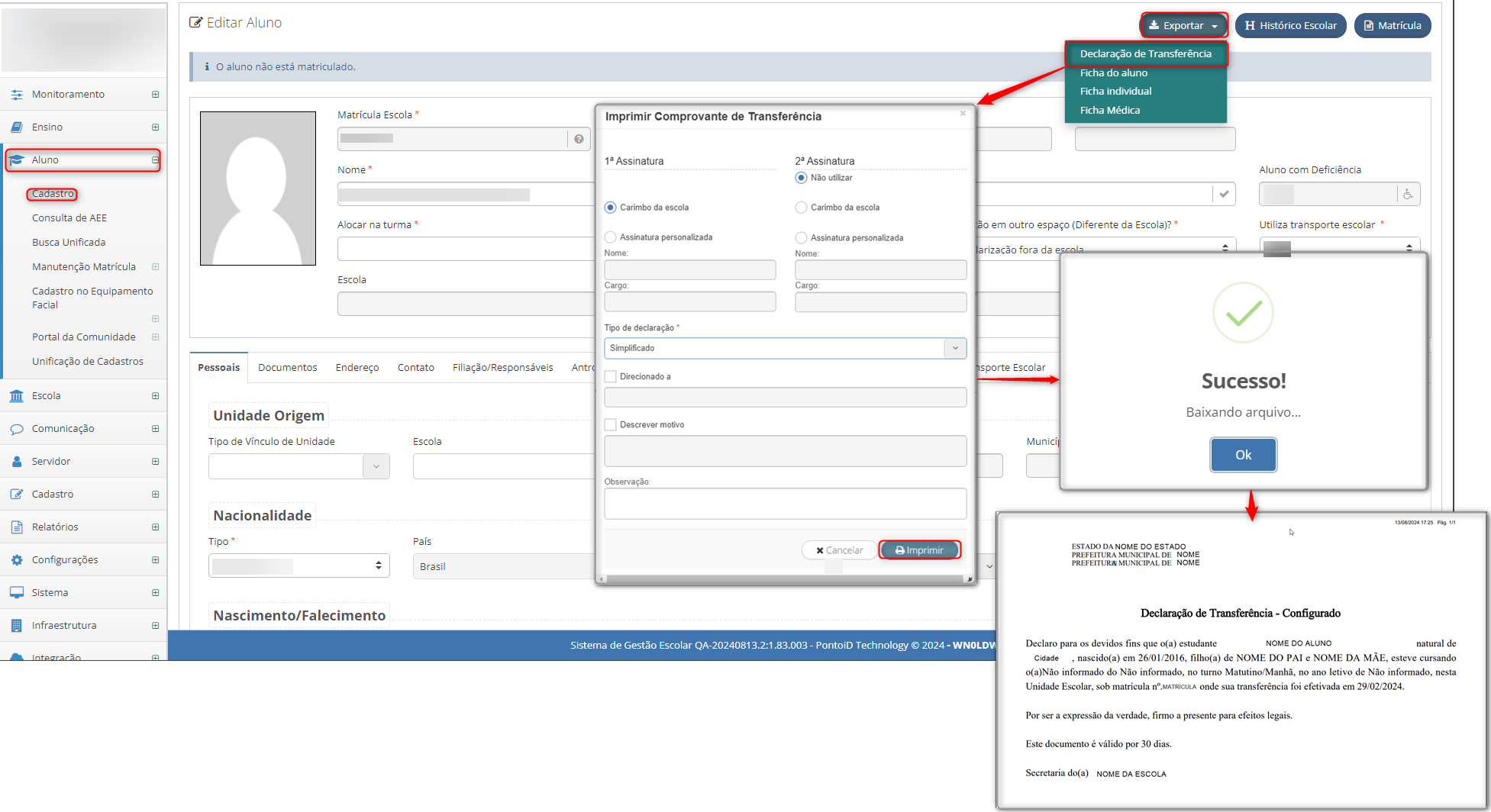
Além disso, foi corrigido o comportamento do campo de preenchimento do tipo [TURMA] nas configurações de relatórios, garantindo a correta exibição da turma no relatório personalizado.
Caminho configuração de relatório: Secretaria de Educação > Configurações > Relatórios.
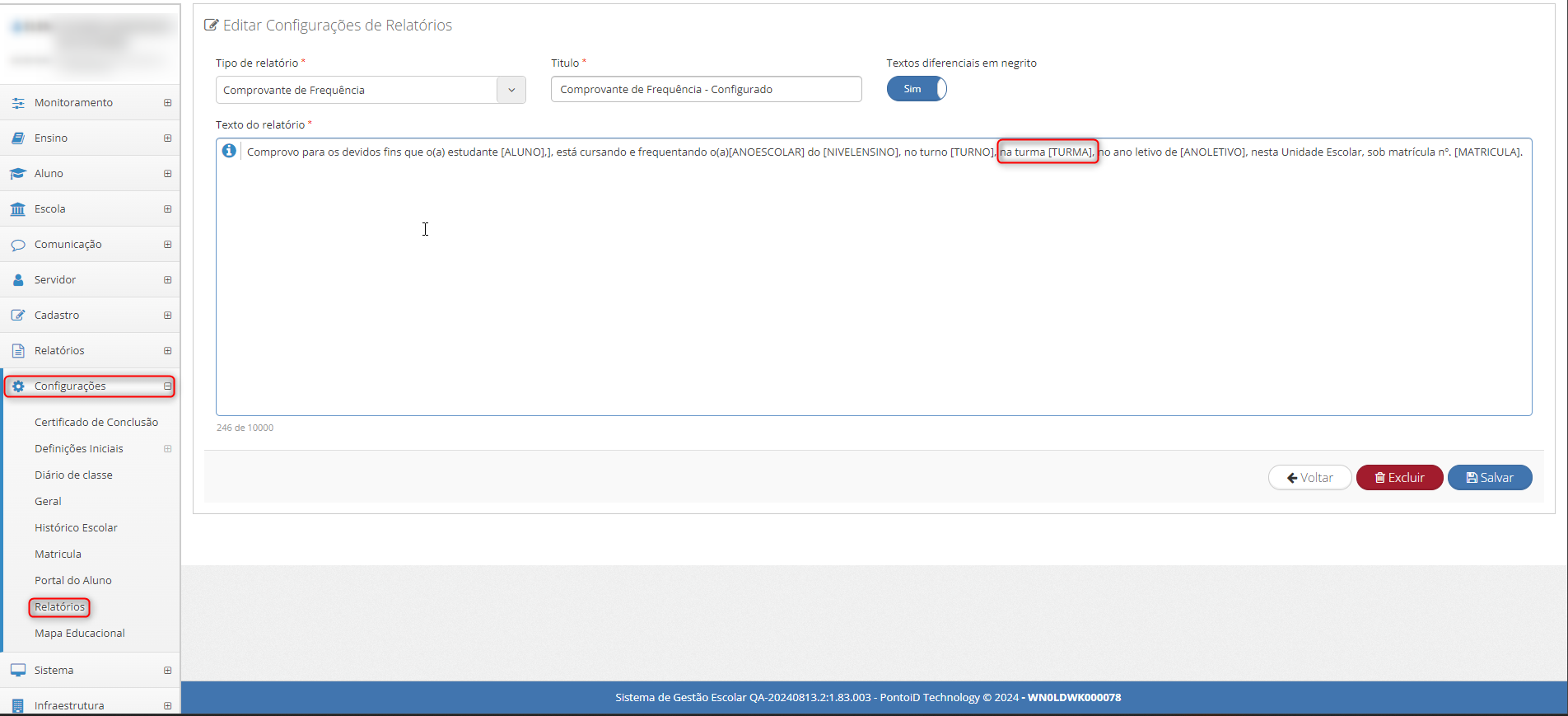
Caminho emissão do relatório: Secretaria de Educação/Unidade Escolar > Aluno > Cadastro > Buscar e clicar sobre o aluno > Exportar > Ex: Comprovante de Frequência (que está personalizado).
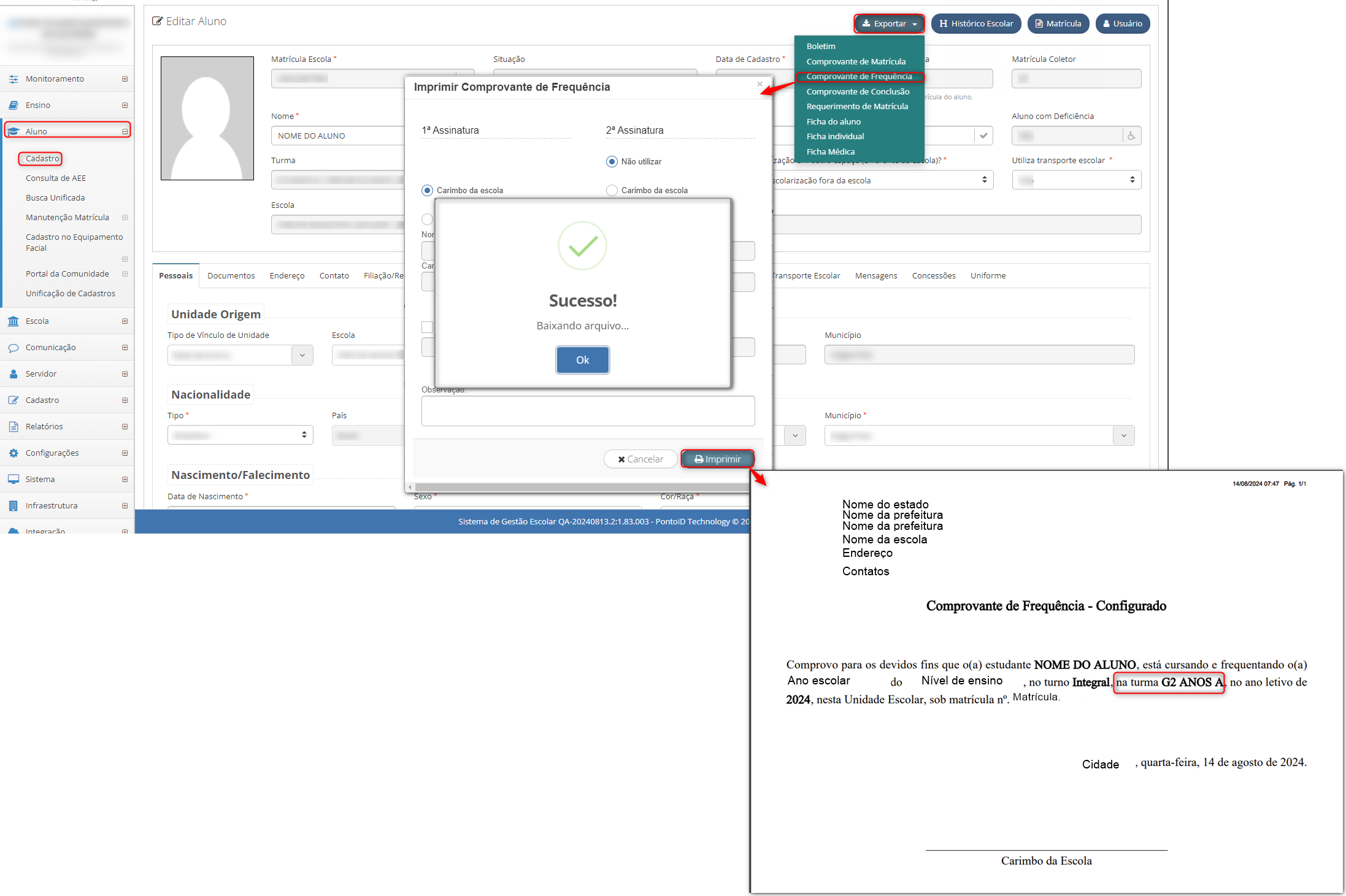
¶ Configurações de Servidor
¶ Informações de Cadastro - Endereço
O campo de estado foi ajustado a fim de exibir corretamente o estado de Tocantins.
Caminho: Secretaria de Educação/Unidade Escolar/Servidor > Servidor > Cadastro > Busca/Cadastro de Servidor > Aba de Endereço > Campo Estado.
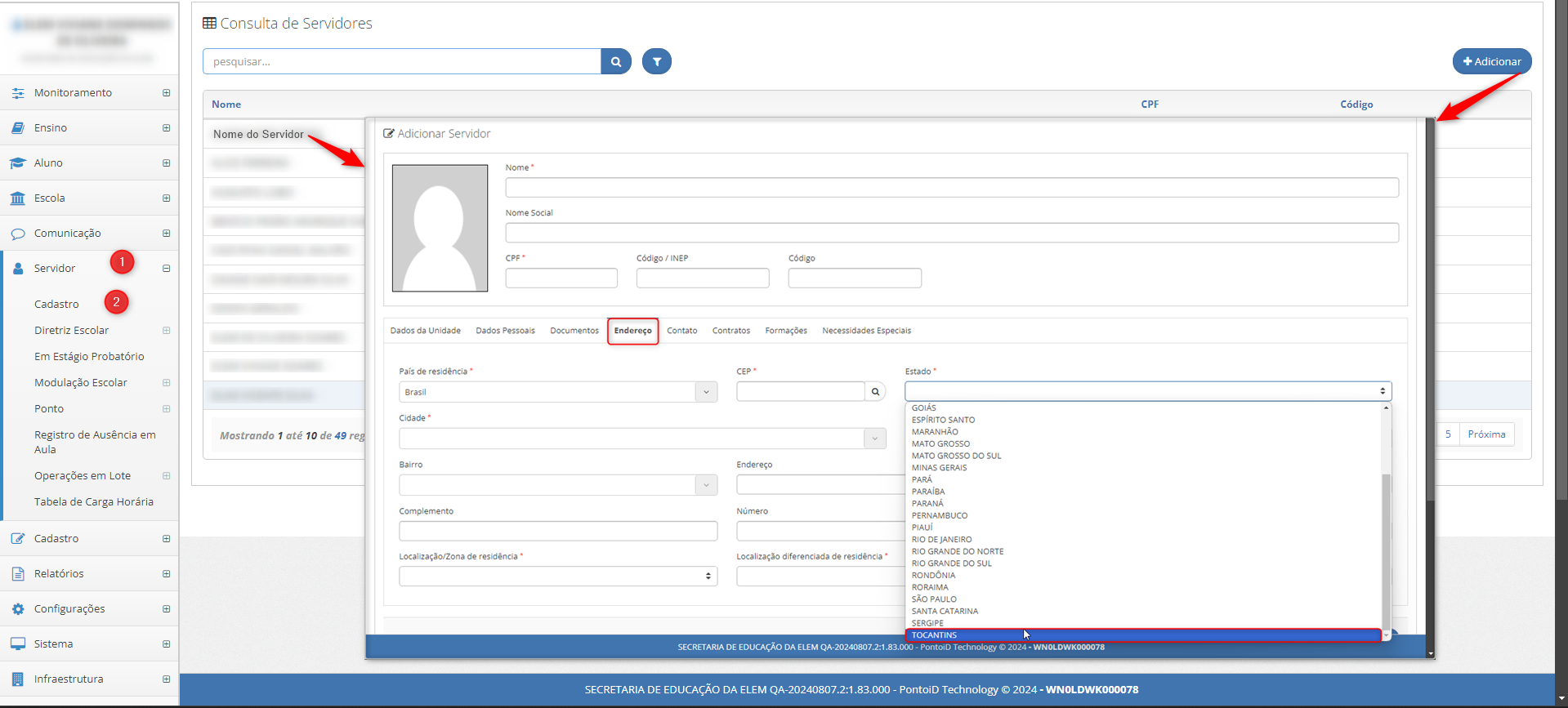
¶ Consulta de Servidores
Ao realizar a busca de servidores na “Consulta de Servidores” é possível pesquisar pelo identificador CPF, no formato 000.000.000-00, assim retornando o servidor desejado.
Caminho: Secretaria de Educação/Unidade Escolar > Servidor > Cadastro > Informar o CPF no campo de busca.
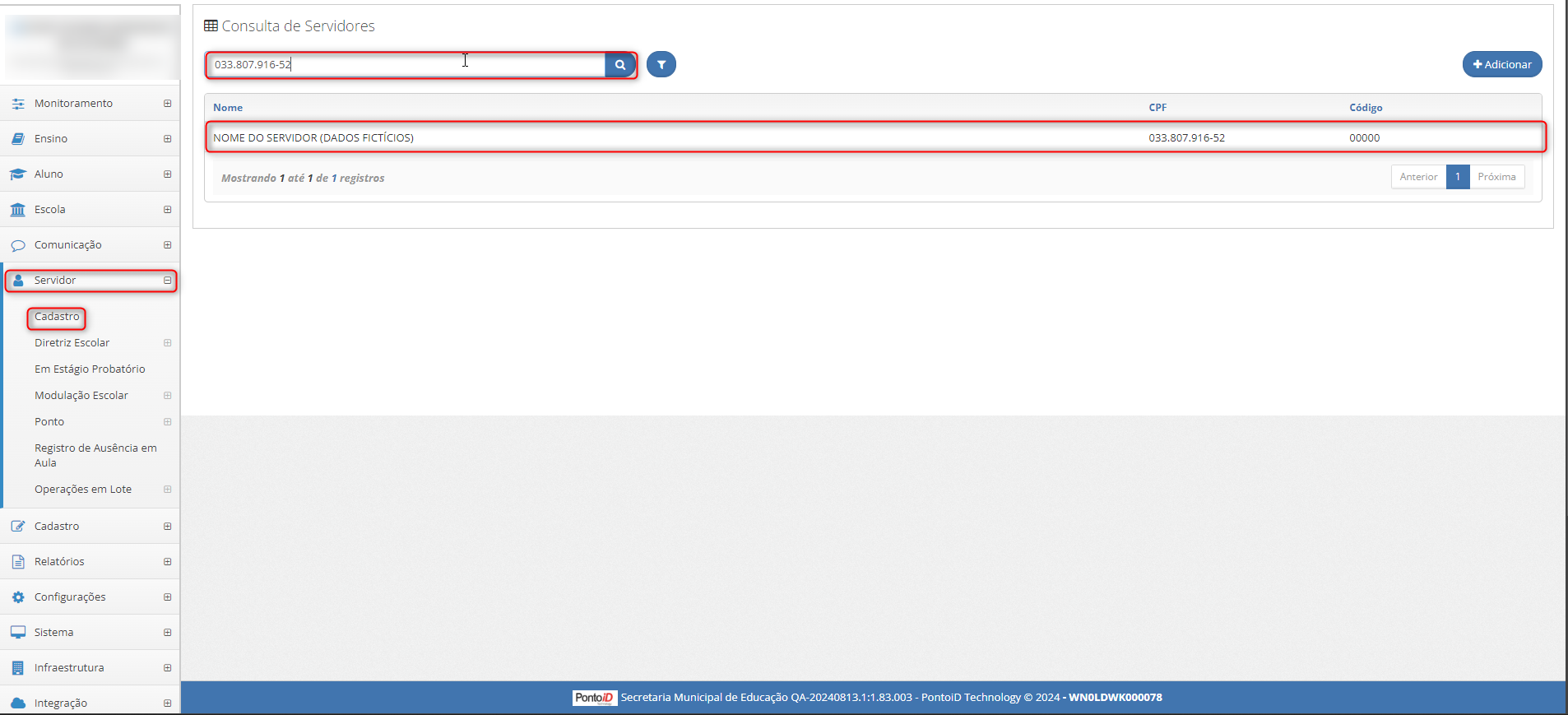
¶ Modulação de Magistério
Quando ocorrer uma alteração na estrutura curricular de um determinado ano escolar, a modulação de novos professores para os componentes adicionados será realizada.
Caminho: Secretaria de Educação/Unidade Escolar > Servidor > Modulação Escolar > Magistério.
¶
Folha Ponto do Servidor
Ajuste na exibição dos pop-ups para alteração diária da folha de ponto dos servidores, tanto para:
1. Dados diários de horário de entrada ou saída.
2. Apontamentos diários.
3. Abonos parciais.
Caminho: Visão Secretaria/Unidade > Servidor > Ponto > Folha de ponto.
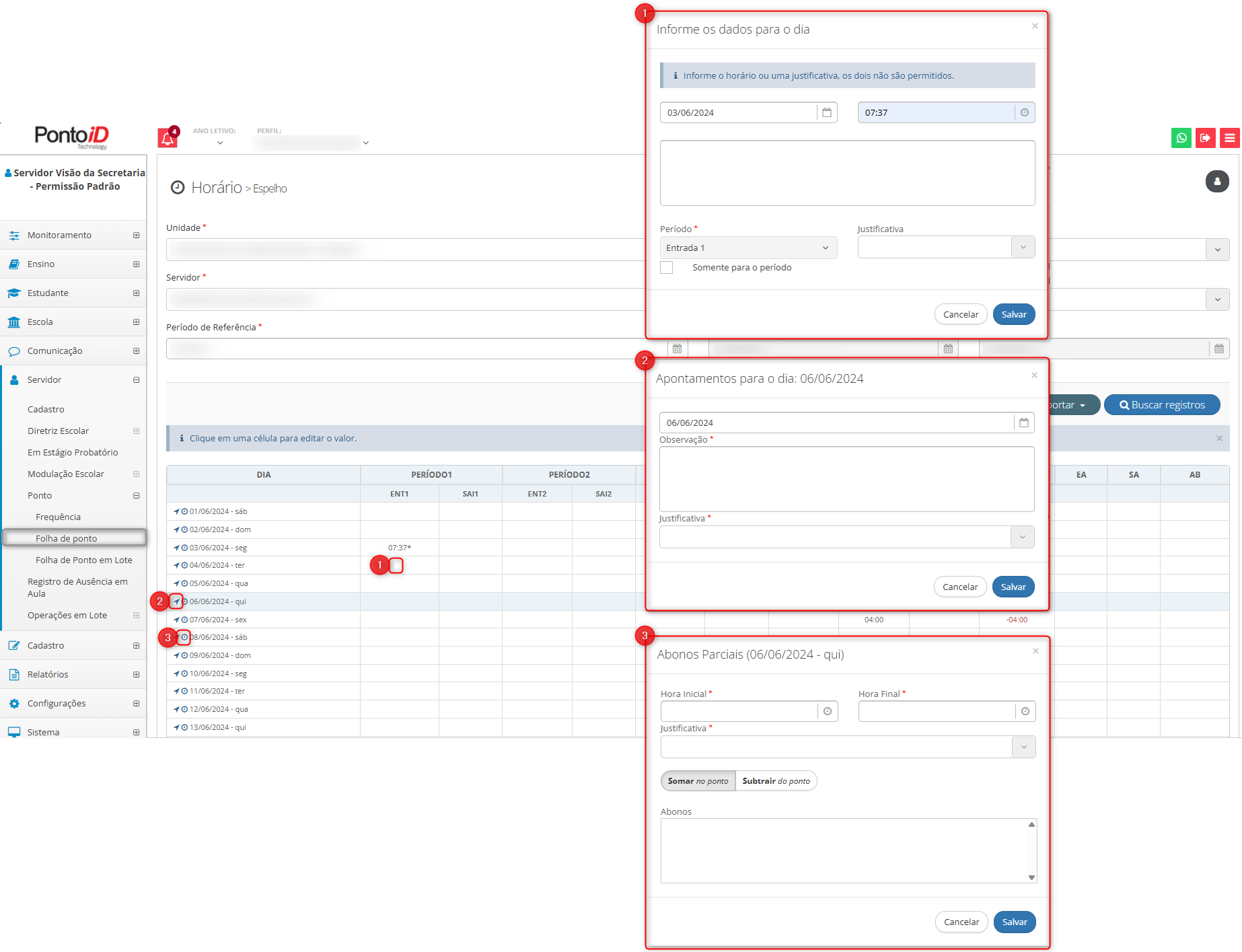
¶ Adicionar contrato para o servidor
Correção na exibição do botão 'Adicionar Contrato' no cadastro de novos servidores.
Caminho: Visão Secretaria/Unidade > Servidor > Cadastro > Selecionar servidor > Contratos.
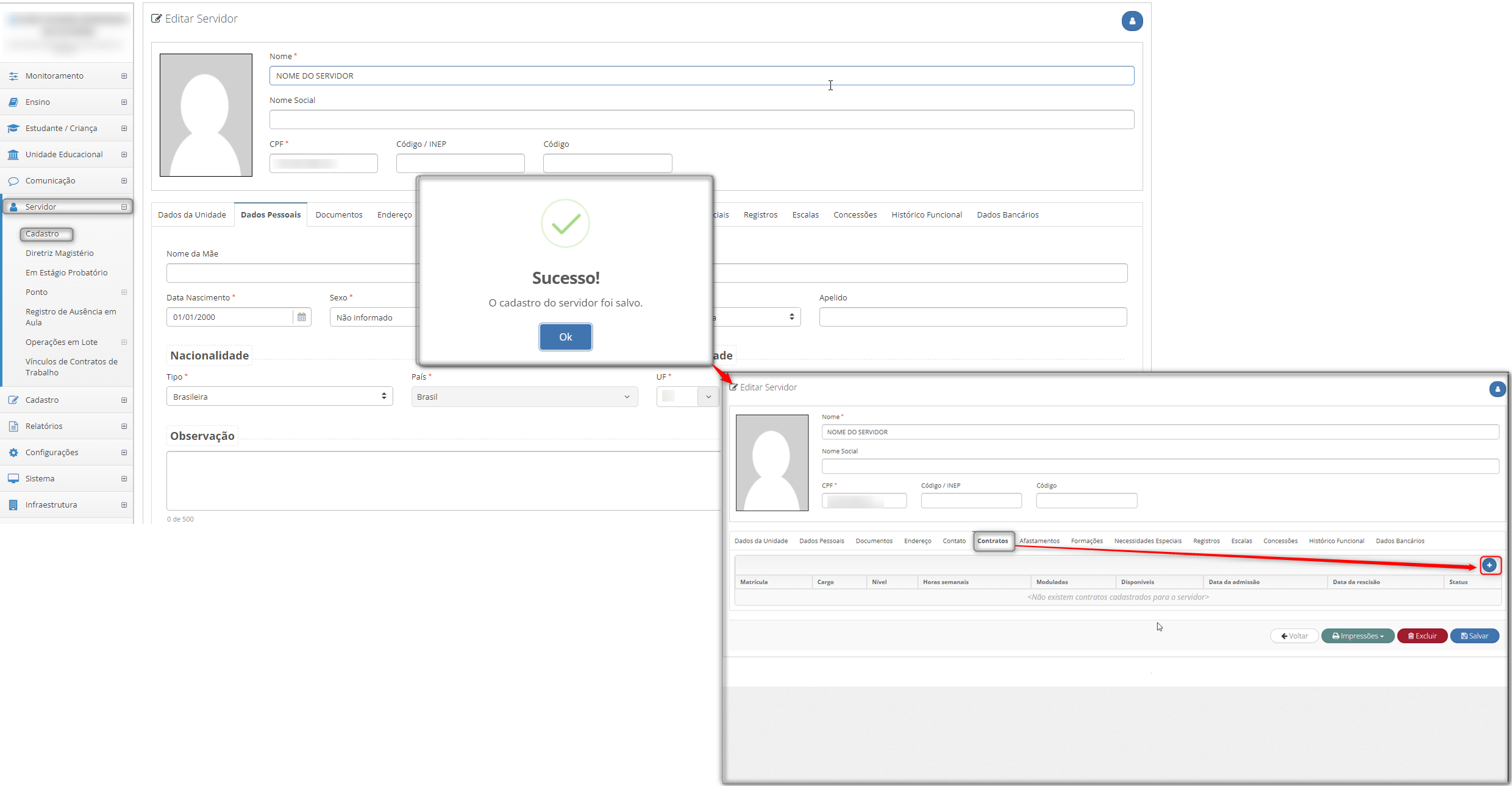
¶ Configuração de Unidade Escolar
¶ Subordinação de Unidade Escolar
Ajuste na configuração da unidade escolar quanto ao campo “Subordinada a”, onde passa a ser listadas também as Sub-Diretorias Regionais para que sejam responsável pelas unidades.
Caminho: Visão da Secretaria/Unidade > Cadastro > Escolas > Escola > aba: “Dados Gerais” > Campo: “Subordinada a”.
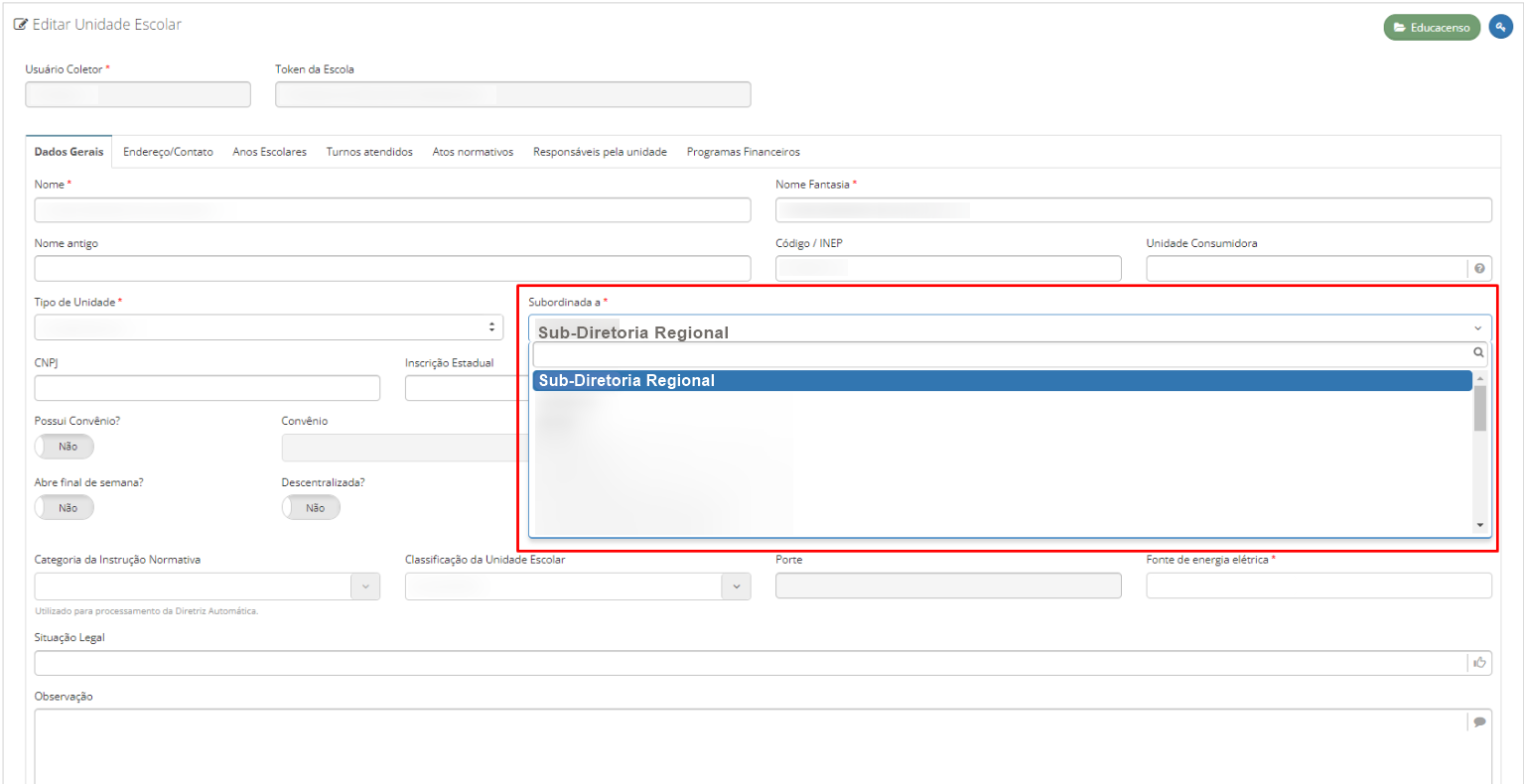
¶ Escola
¶ Calendário Escolar
Apresentação de calendário escolar, sendo para a Visão de Unidade listados os calendários que estão vinculados às turmas contidas na Unidade Escolar, e para a Visão de Professor os calendários vinculados às suas modulações.
Caminho: Visão de Unidade/Professor > Escola > Calendário Escolar > Selecionar o Calendário desejado.
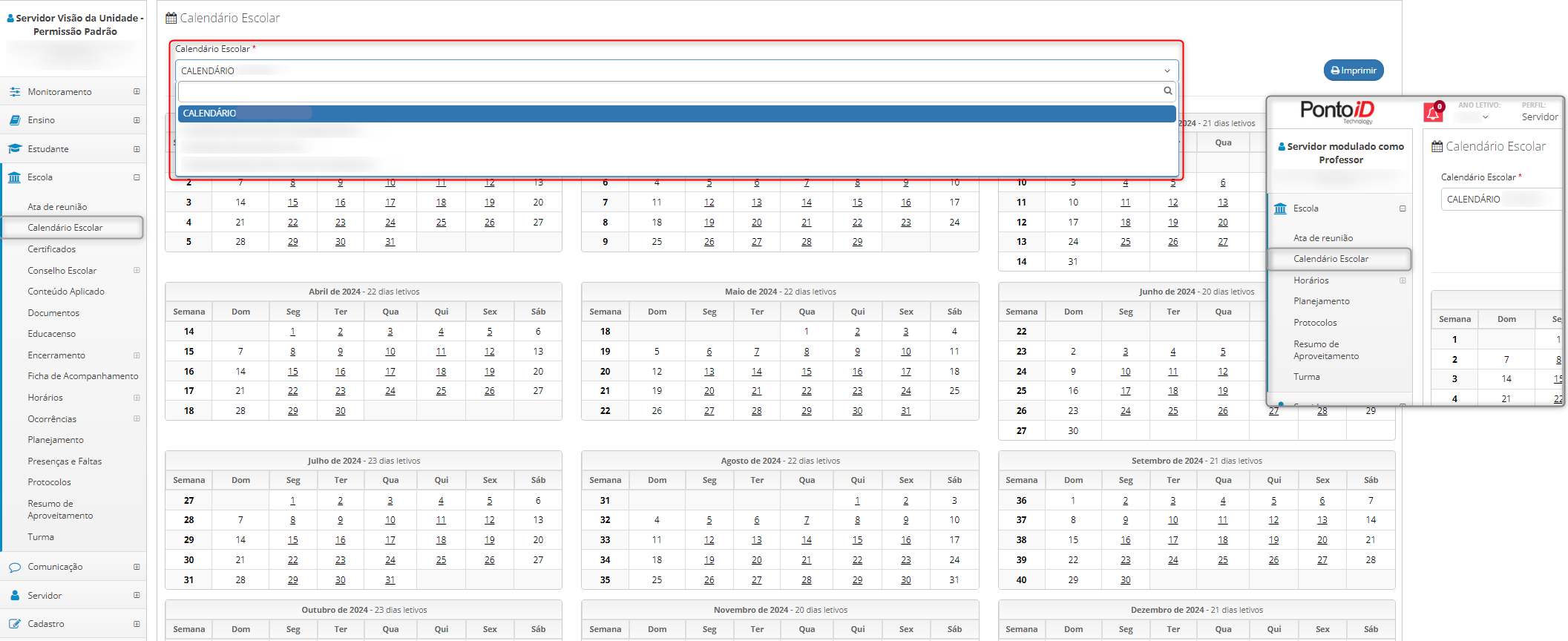
¶ Encerramento
¶ Resultado Final
O campo de “Resultado Final” voltou a ser exibido corretamente para as unidades escolares que utilizam o encerramento, garantindo que todas as informações necessárias estejam acessíveis conforme o esperado.
Caminho: Unidade Escolar > Escola > Encerramento > Resultado Final.
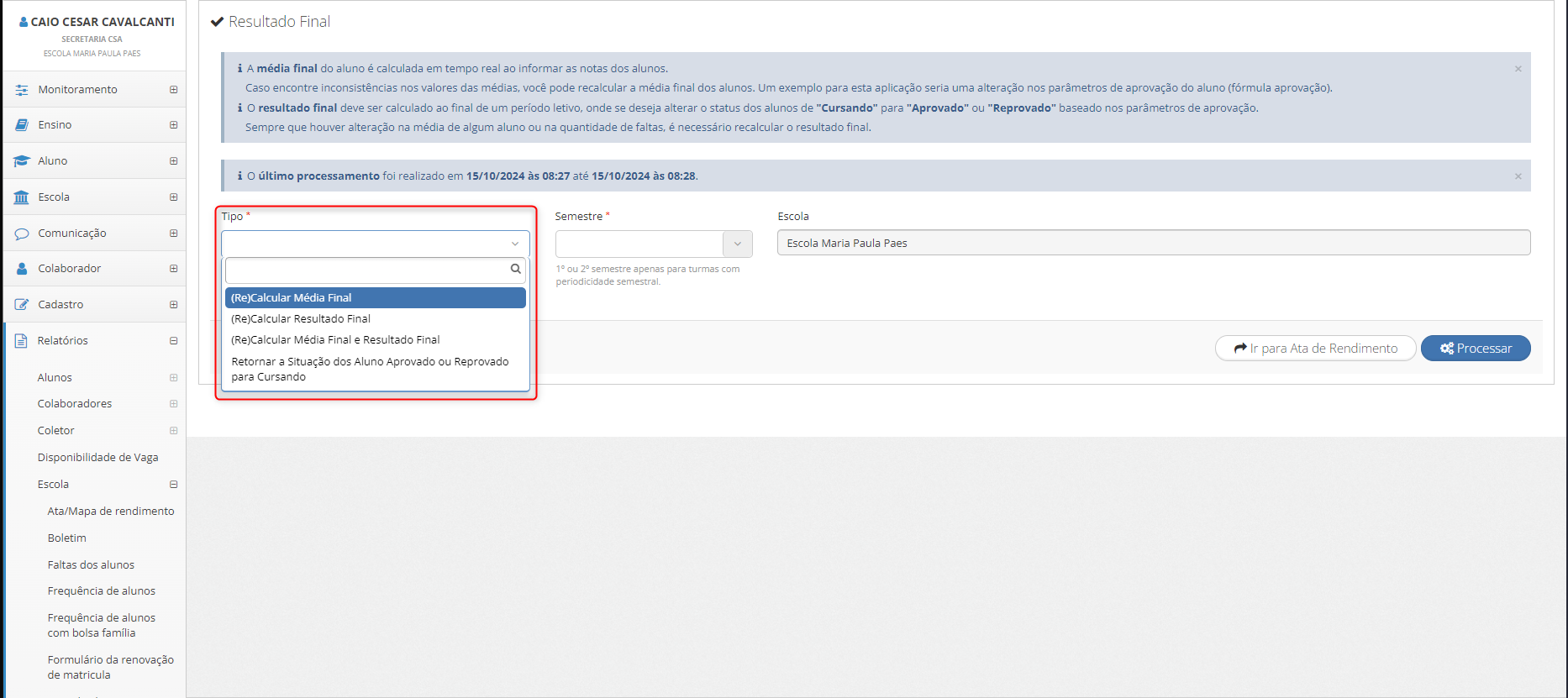
¶ Presenças e faltas
Ajuste no lançamento de presenças e faltas em lote, quando houve mudança de tipo de diário para a turma - tanto mudança de diário coletivo para individual quando de individual para coletivo.
Caminho: Visão de Secretaria/Unidade > Escola > Presenças e Faltas > Preencher os dados para processamento > botão: “Processar” > Resultado de processamento.
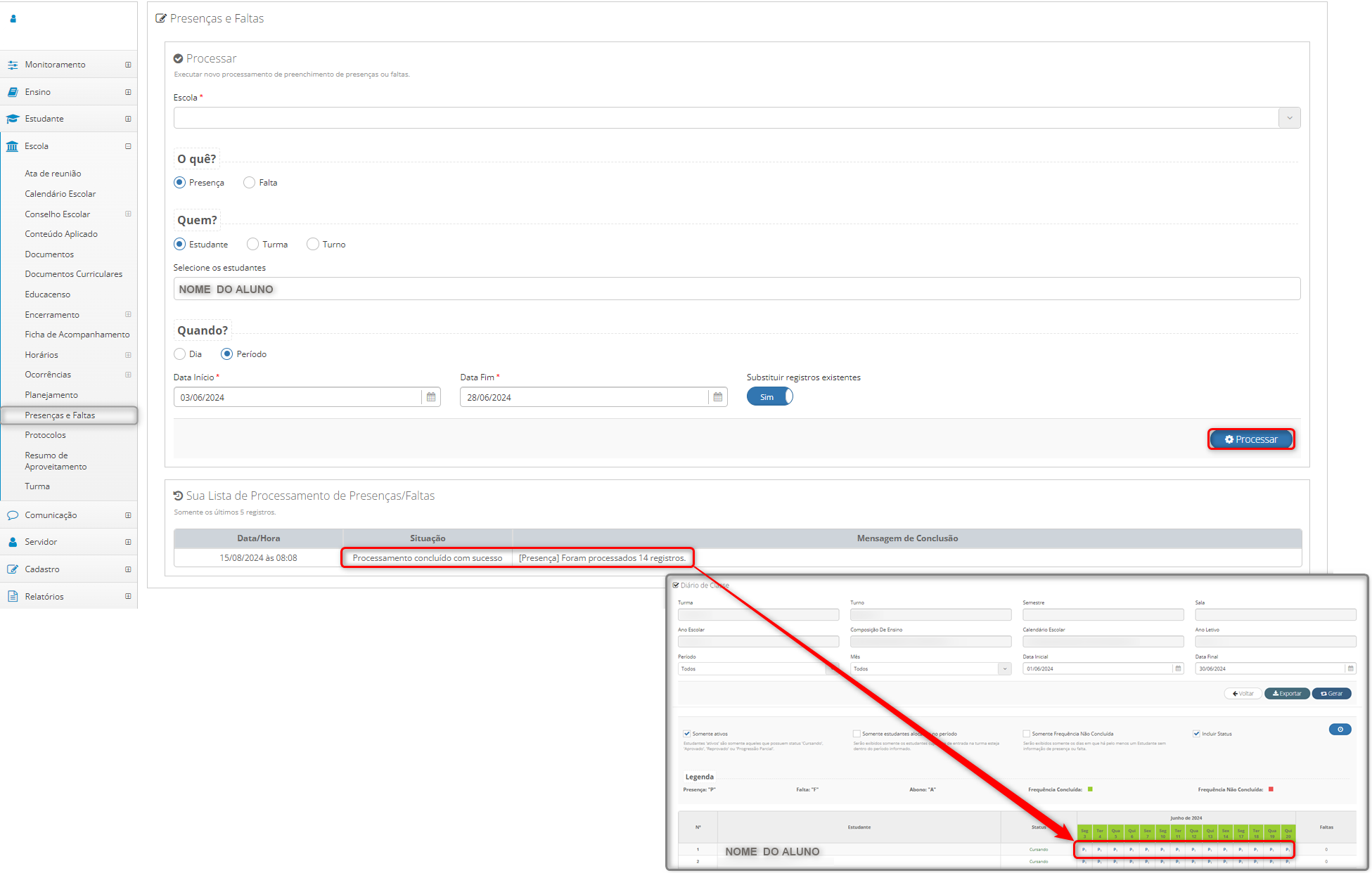
¶ Planejamento
¶ Criação de Tipo de Registro pedagógico - Planejamento
Correção do comportamento ao criar planejamentos para turmas dos tipos "Alternativa" e "Escolarização", garantindo que o campo "Composição de Ensino" seja exibido corretamente para seleção.
Caminho: Visão Secretaria > Cadastro > Ensino > Tipo de registro pedagógico > Adicionar > Planejamento.
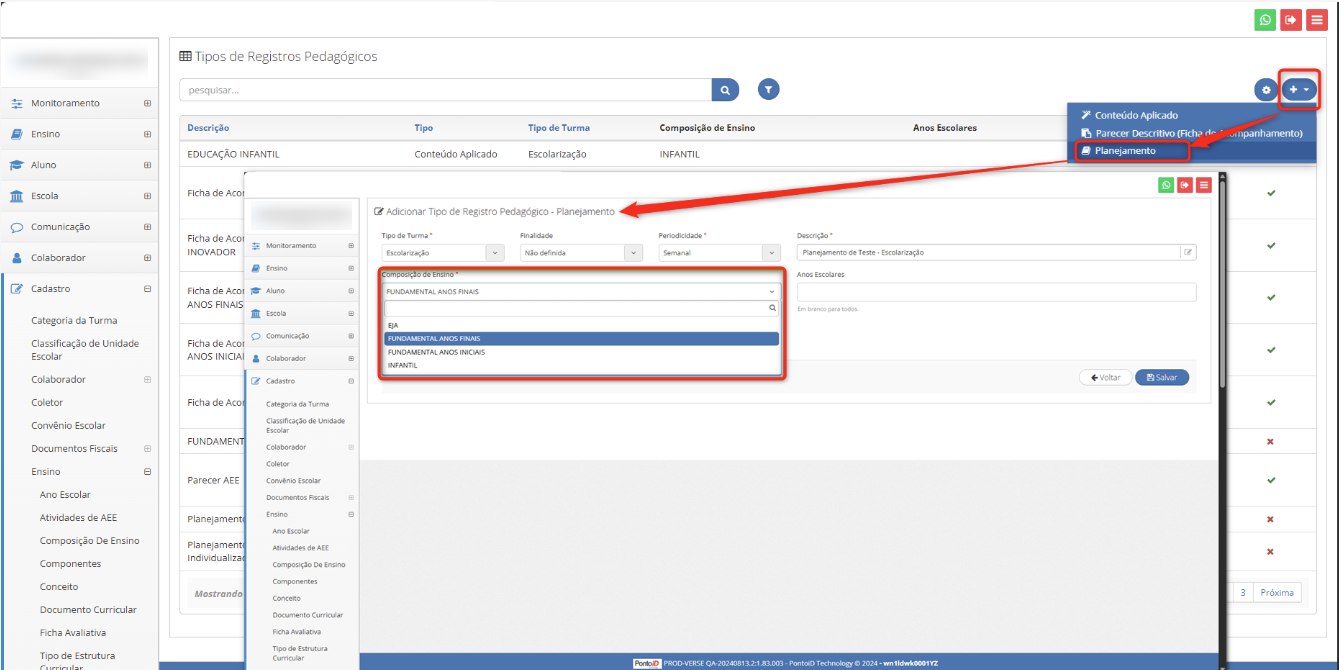
¶ Busca de Planejamento
Correção na exibição da tela de planejamentos para verificação dos planejamentos registrados.
Caminho: Visão Secretaria/Unidade Escolar > Escola > Planejamento.
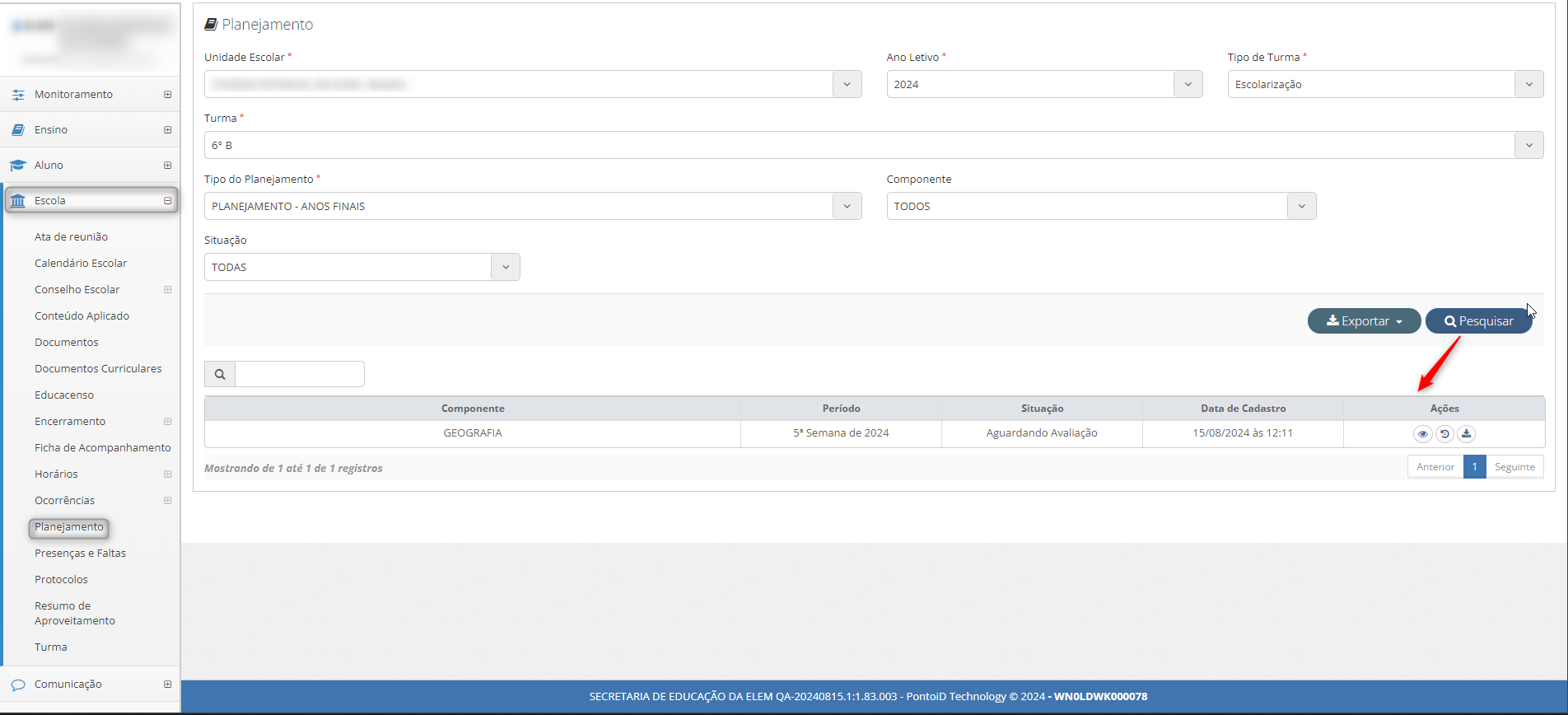
¶ Relatórios
¶ Resumo de preenchimento de informações
Relatório com preenchimento informações apenas das unidades escolares pertinentes à secretaria de educação.
Caminho: Visão Secretaria > Relatórios > Resumo do Preenchimento de Informações.
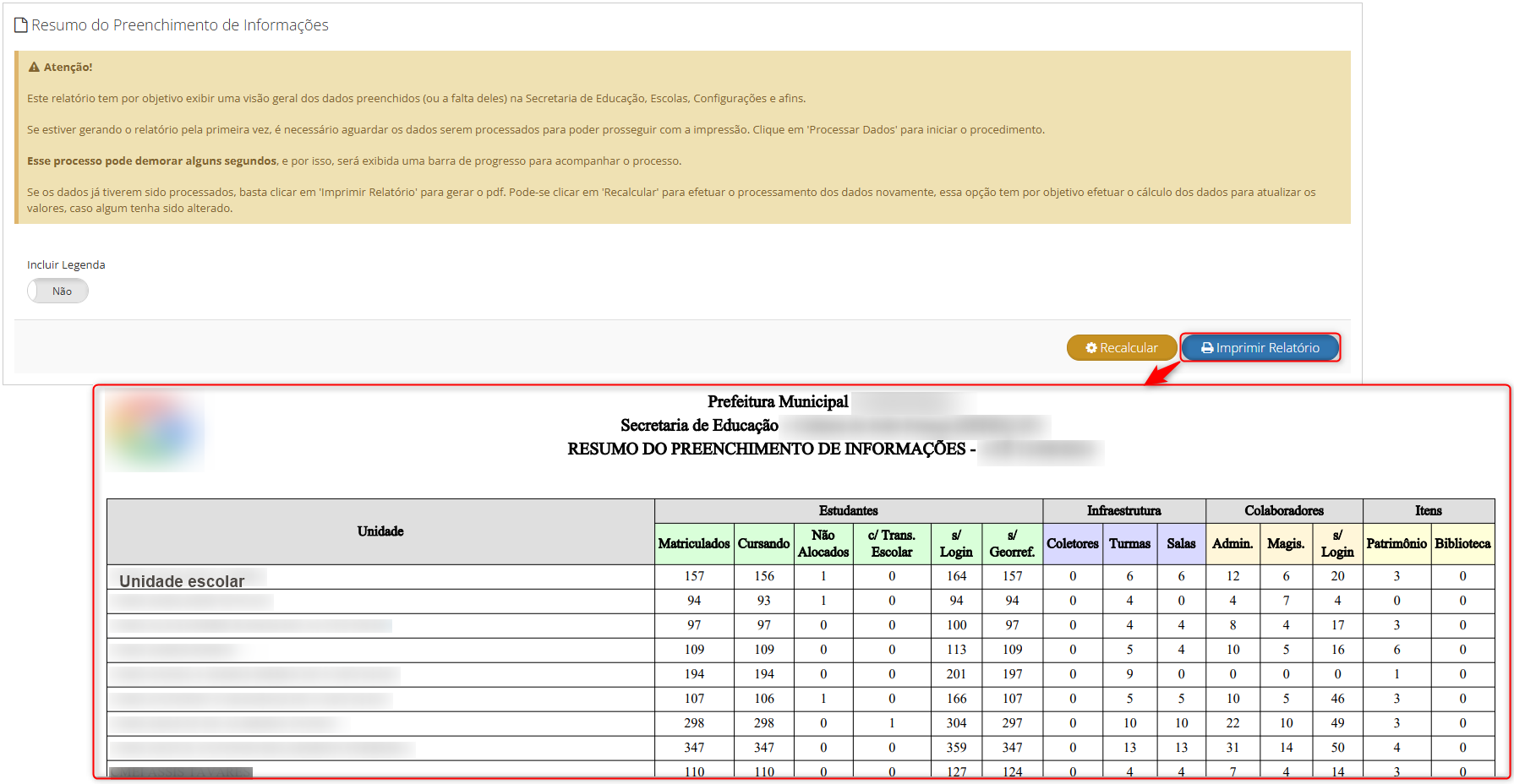
¶ Verificação de aula previstas e dadas
Ajuste na exibição de dados do relatório para buscar os dados quantitativos coincidentes com o status do conteúdo aplicado registrado na turma.
Caminho: Visão Secretaria/Unidade > Relatórios > Escola > Verificação de aulas previstas e dadas.
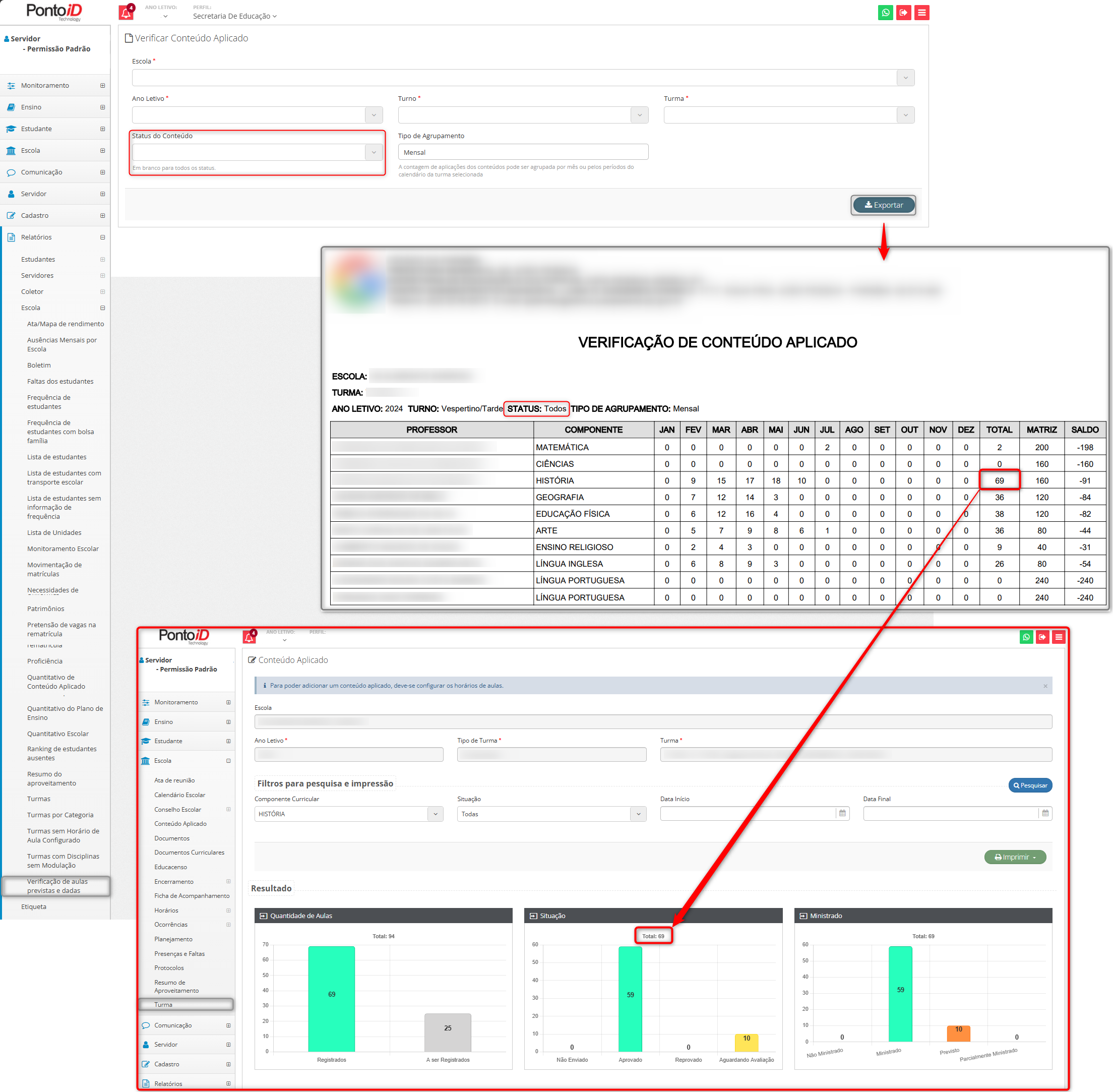
¶ Turmas
Correção na exibição da tela para a emissão correta do relatório de turmas.
Caminho: Visão Secretaria/Unidade Escolar > Relatórios > Escola > Turmas.
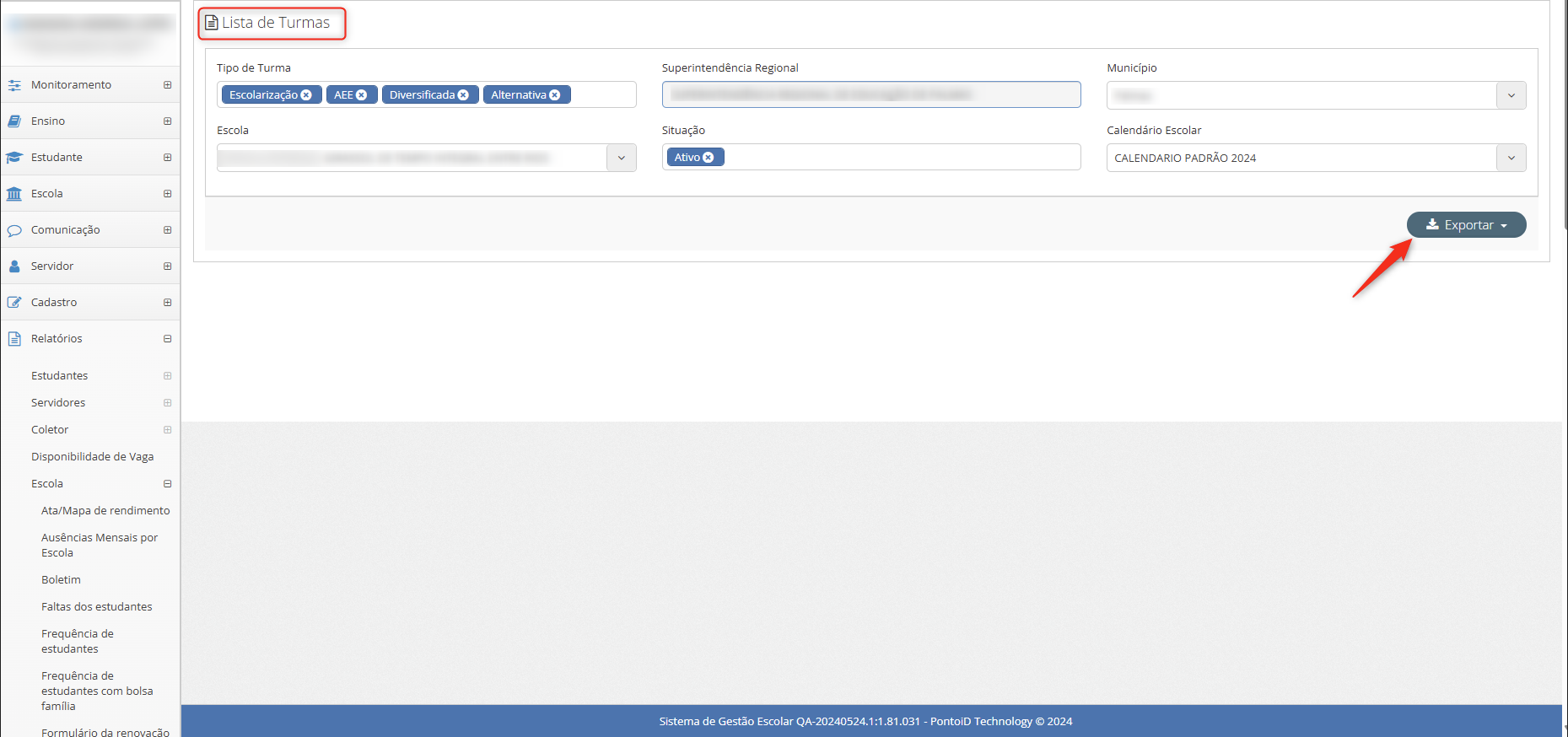
¶ Turmas
¶ Notas e Conceitos
¶ Conceito Final
Ajuste realizado no campo de conceito final, a fim de exibir em branco quando os conceitos lançados forem retirados.
Caminho: Secretaria de Educação/Unidade Escolar/Professor > Escola > Turma > Componentes Curriculares > Clicar sobre o componente > Retirar os componentes > Salvar.
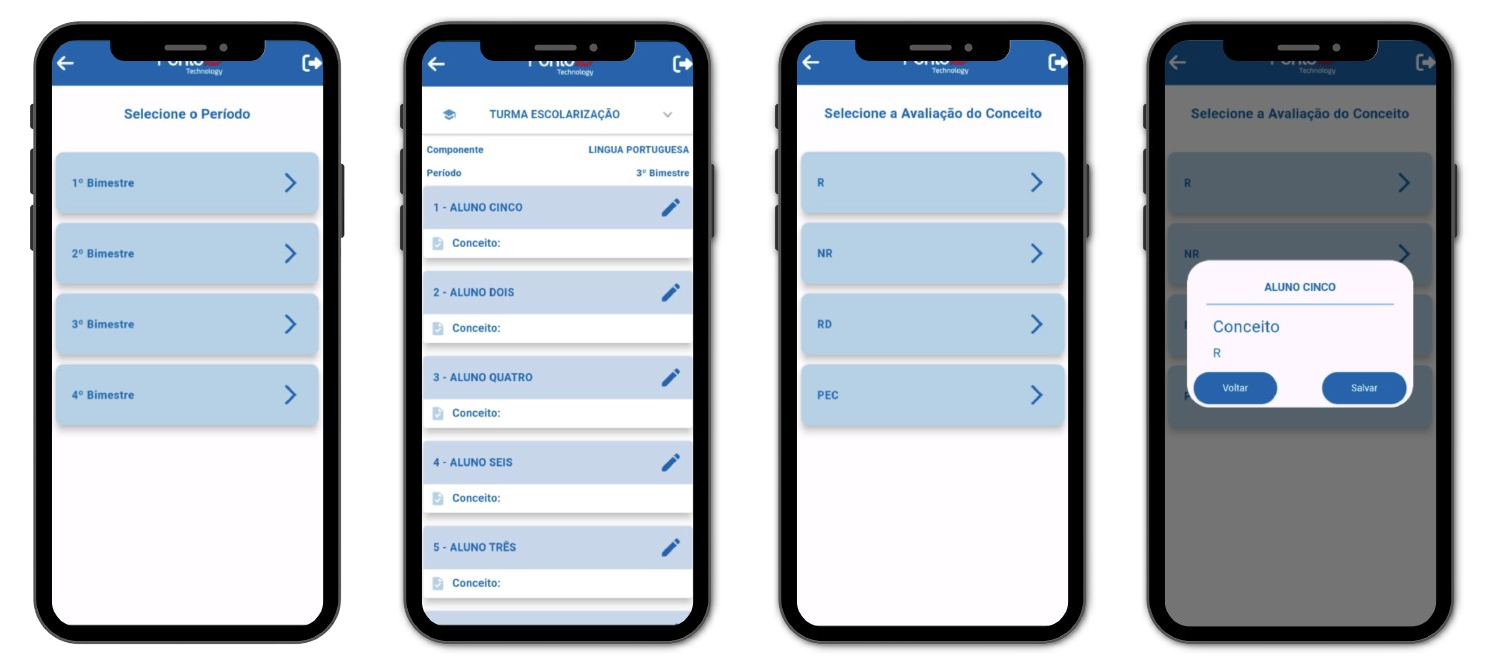
¶ Lançamento de Conceitos
Ajuste realizado na rotina de lançamento de conceitos, a fim de permitir o preenchimento quando o aluno não tiver nenhum conceito lançado para o componente.
Caminho: Secretaria de Educação/Unidade Escolar/Professor > Escola > Turma > Buscar e clicar sobre a Turma > Componentes Curriculares > Botão de Preencher Conceitos > Através das Atividades > Selecionar o Bimestre > Preencher.
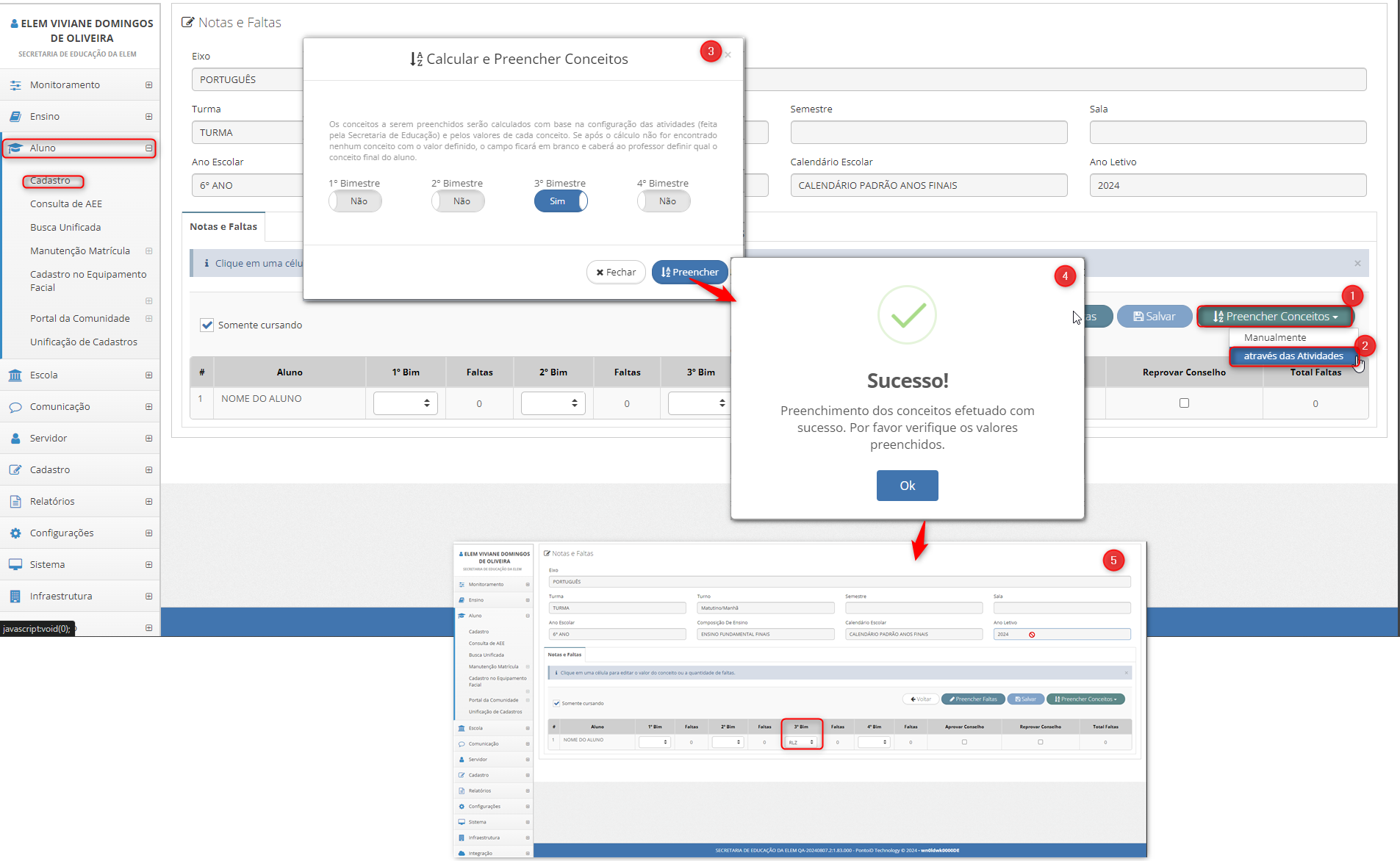
¶ Lançamentos de Notas
Ajuste no aviso ao salvar notas lançadas quando o valor da nota excede o valor máximo por período configurado pela secretaria de educação na fórmula de aprovação.
Caminho: Visão Secretaria/Unidade/Professor > Escola > Turma > Selecionar turma > Alunos na turma/Componentes curriculares.
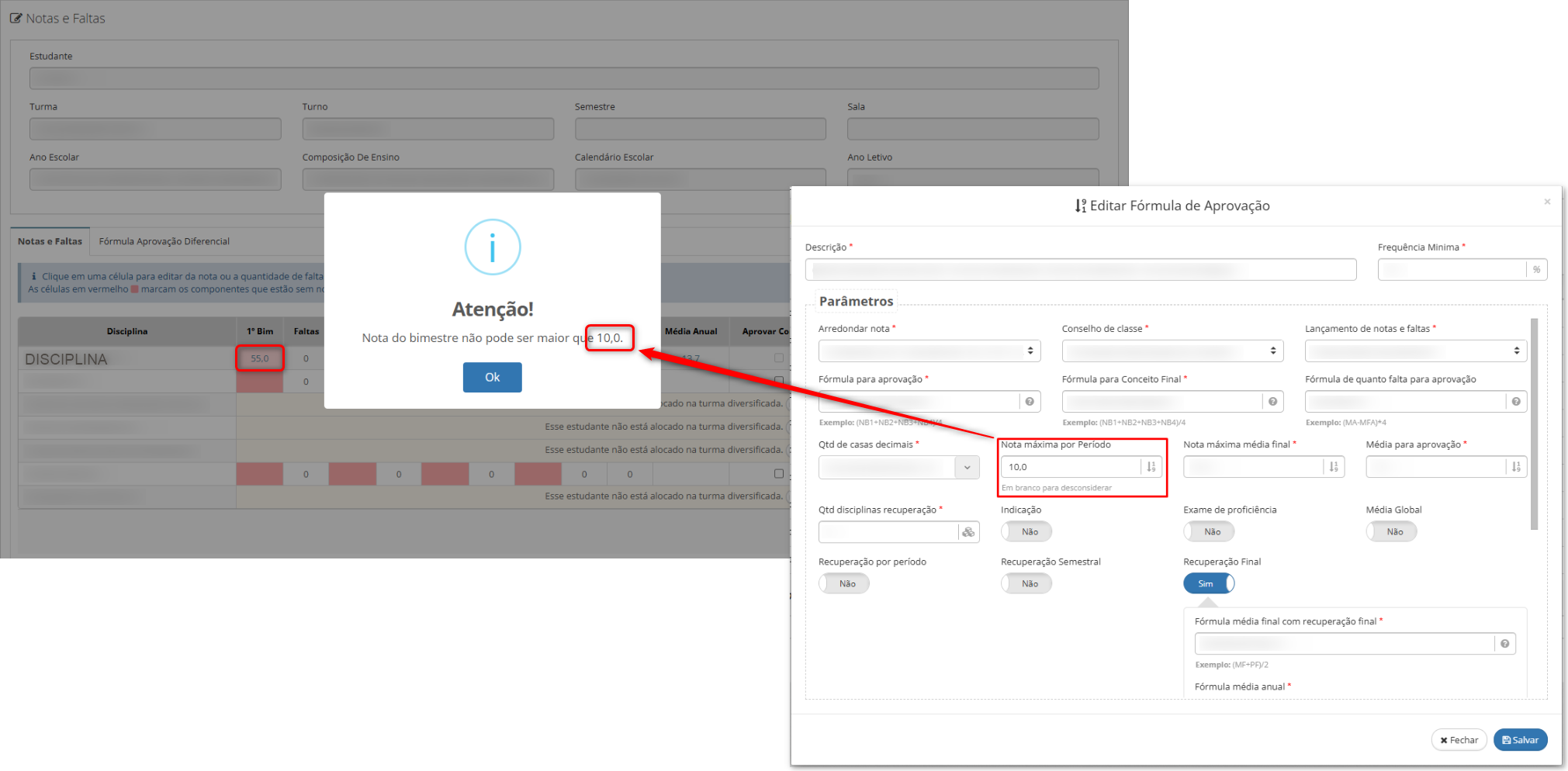
*Caminho para configuração da fórmula de aprovação: Visão da Secretaria > Ensino > Fórmula de aprovação > Selecionar a formula de aprovação desejada.
¶ Notas de Avaliações
A rotina de lançamento de notas por avaliação foi ajustada para permitir a remoção de notas já lançadas quando a fórmula de aprovação for “Média Simples pela quantidade de avaliações”.
Caminho configuração: Secretaria de Educação > Ensino > Configurar Composição de Ensino > Clicar sobre a composição > Campo de Avaliações Bimestrais.
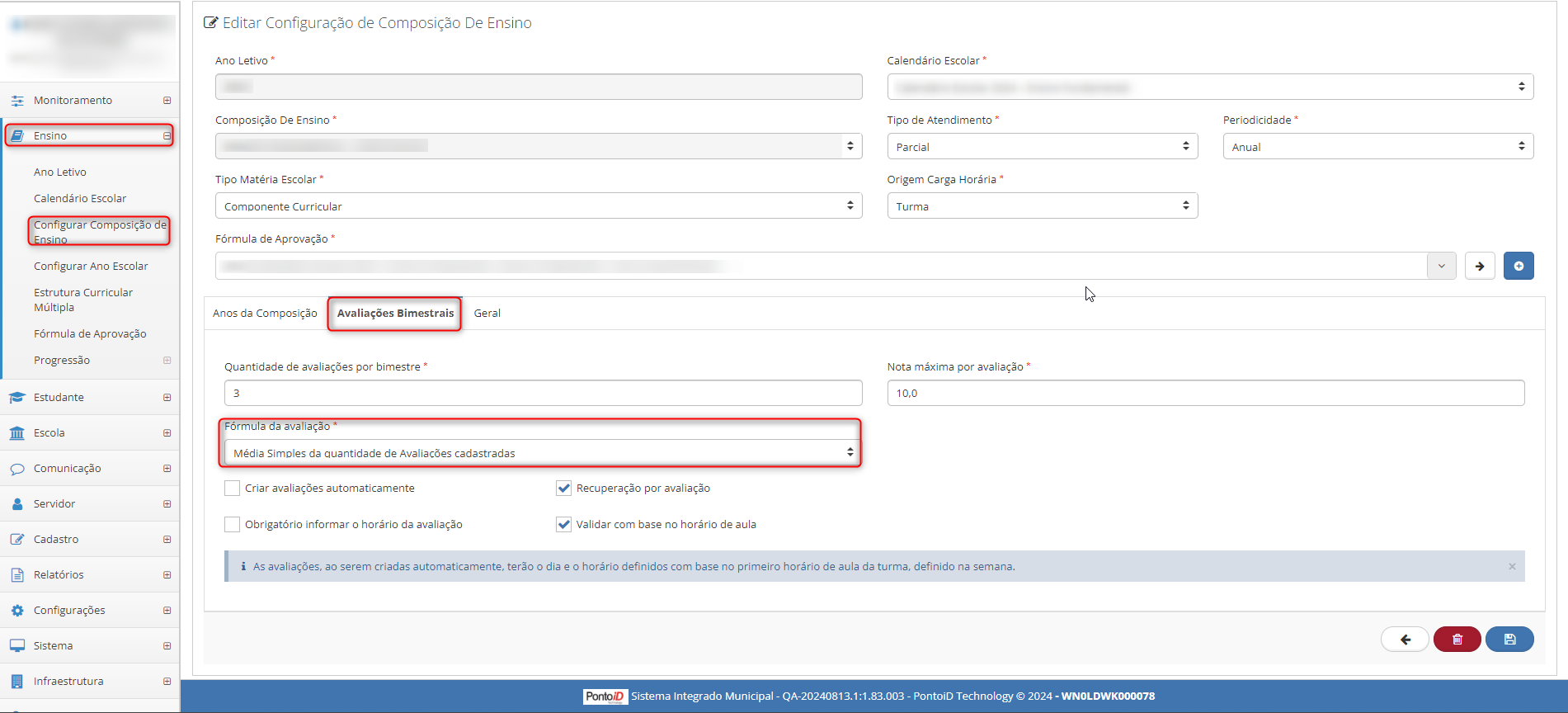
Caminho notas de avaliações: Secretaria de Educação/Unidade Escolar/Professor > Escola > Turma > Buscar e clicar sobre a turma > Notas de Avaliações > Informar o Período > Informar o componente.

¶ Exclusão de componente duplicado na grade
- Quando o aluno possuir componente sendo exibido mais de uma vez, o sistema exibirá um ícone que possibilita a exclusão do componente individualmente.
- Cabe ao usuário analisar e mover as informações que devem permanecer e realizar a exclusão do registro a ser removido;
- Quando executada a ação de exclusão de um dos componente e não houver mais registro duplicado, a possibilidade de exclusão não será exibida.
- O lançamento de notas ocorrerá corretamente.
- Caminho: Escola > Turma > Cadastro > Editar Turma > Alunos na Turma > Clique sobre o aluno > Notas e Faltas.
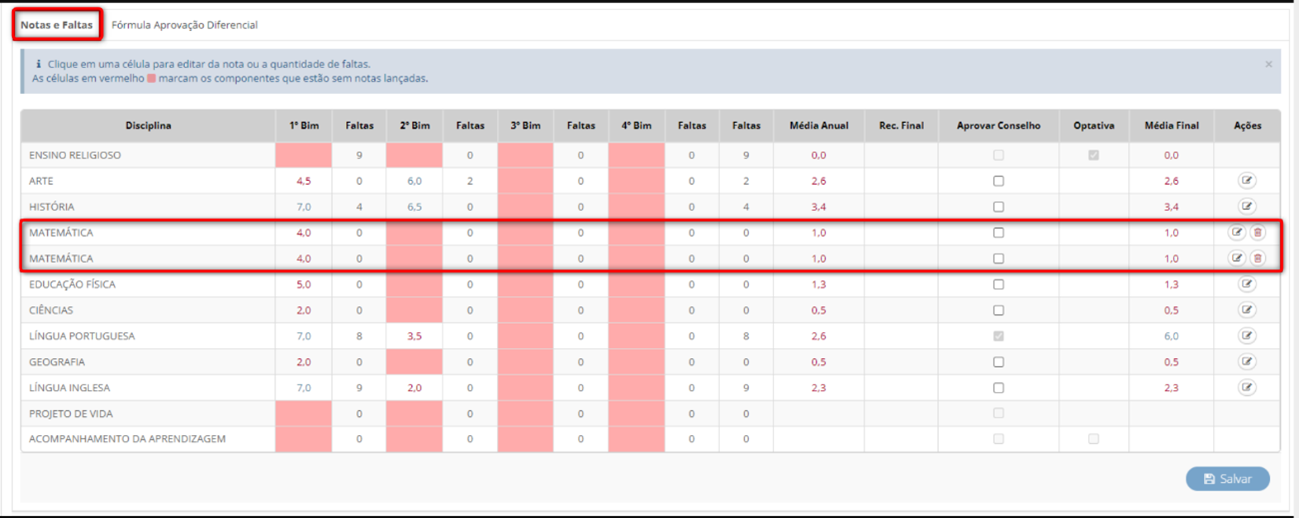
¶ Horário da turma
Permitindo remoção de vigência do horário de aula.
Caminho: Visão da Secretaria de Educação/Unidade Escolar > Escola > Turma > Seleciona-se a turma desejada > botão: "Horário de Aula" > aba: Horário > botão: "Ações" > Opção: "Remover vigência selecionada".
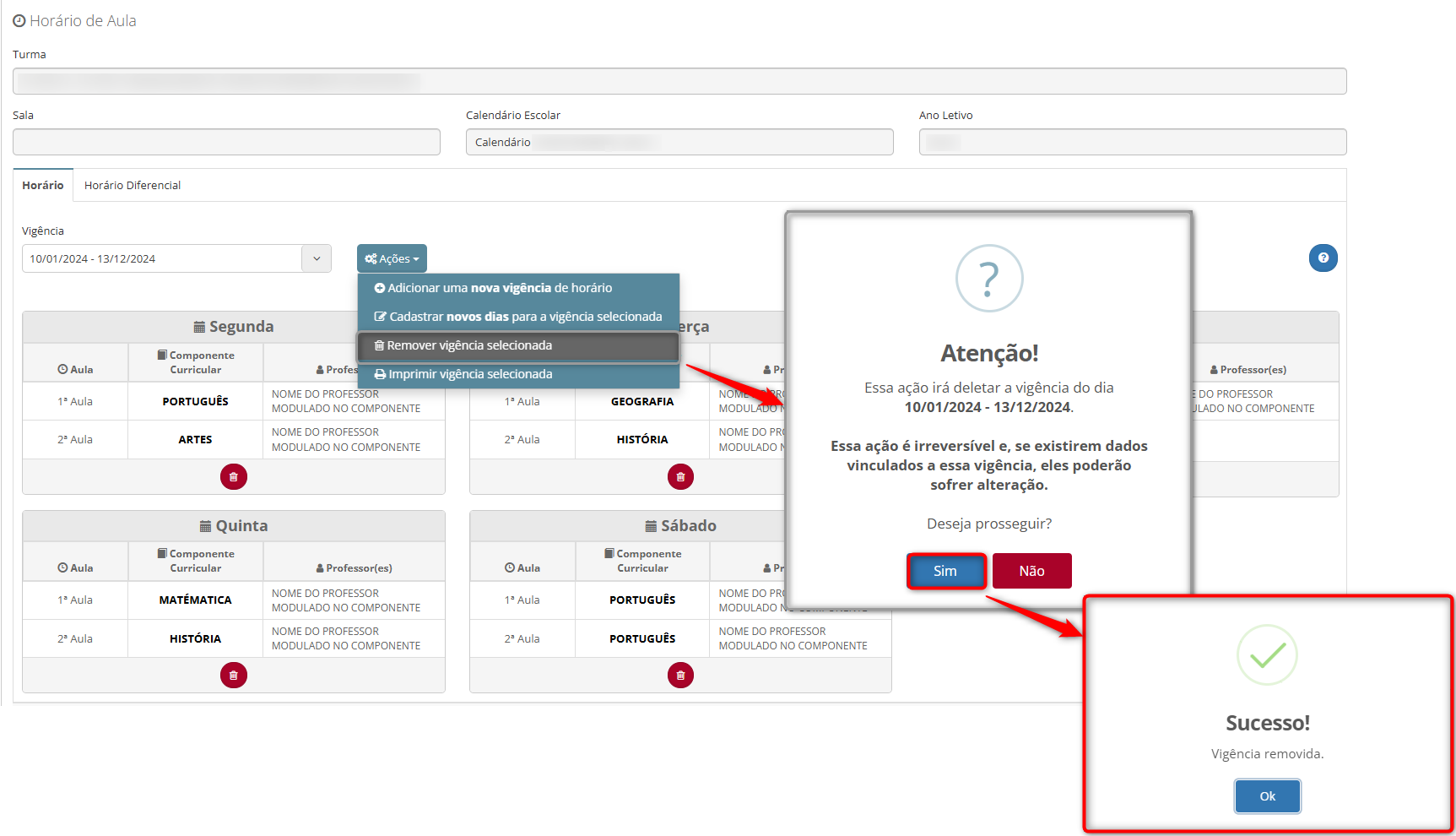
¶ Criação de avaliações automáticas
As padronizações para que as avaliações sejam geradas de forma automática são realizadas na visão de secretaria dentro da composição de ensino:
Caminho: Visão da Secretaria > Ensino > Configurar Composição de Ensino > aba: Avaliações Bimestrais.
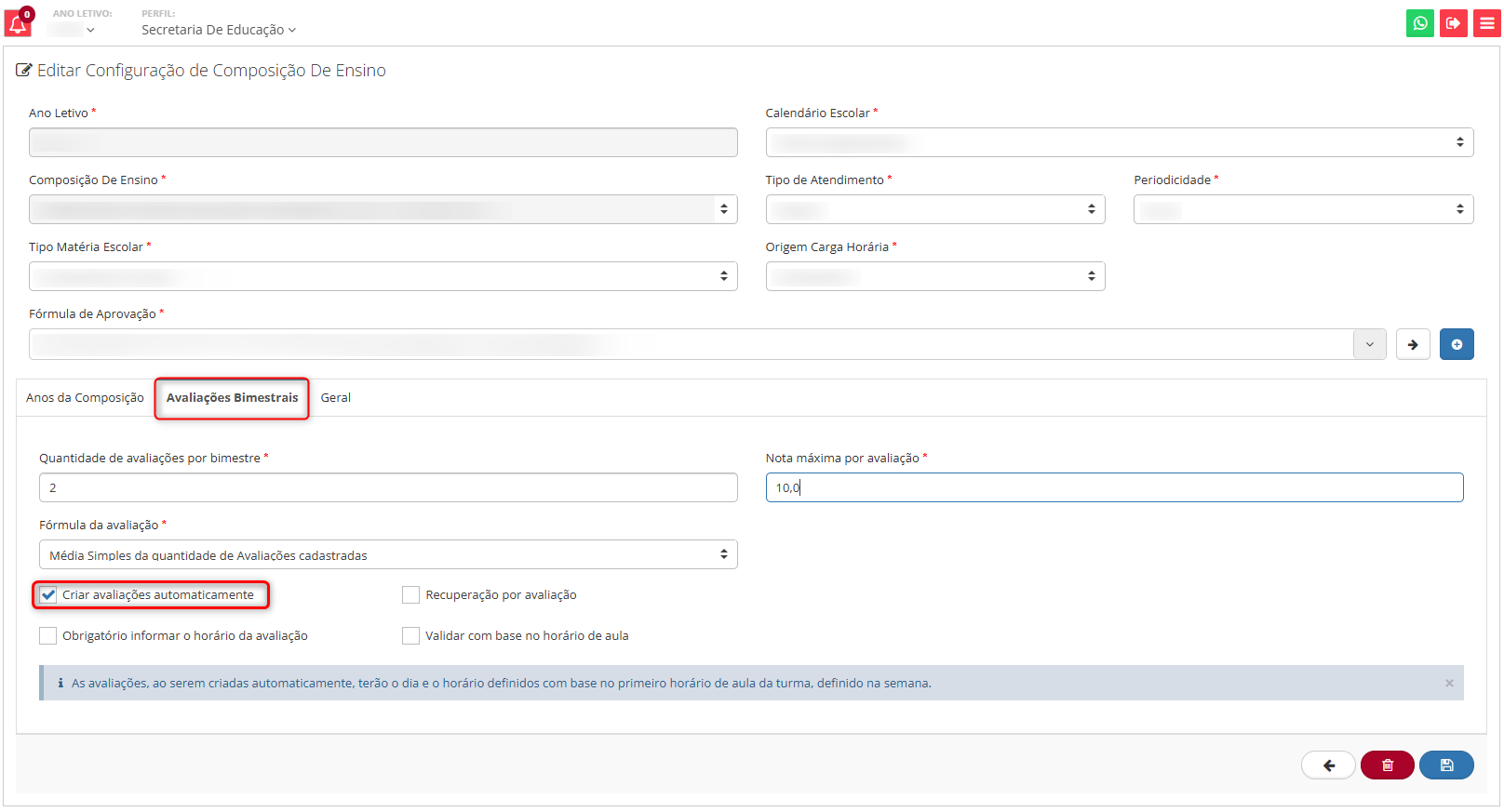
Com as informações para avaliações padronizadas pela secretaria de educação, ao entrar na turma em qualquer visão é possível gerar a estrutura das avaliações de forma automática:
Caminho: Visão da Secretaria > Escola > Turma > Seleciona a turma > Notas de Avaliações > Preencher campos "Período" e "Componente Curricular".
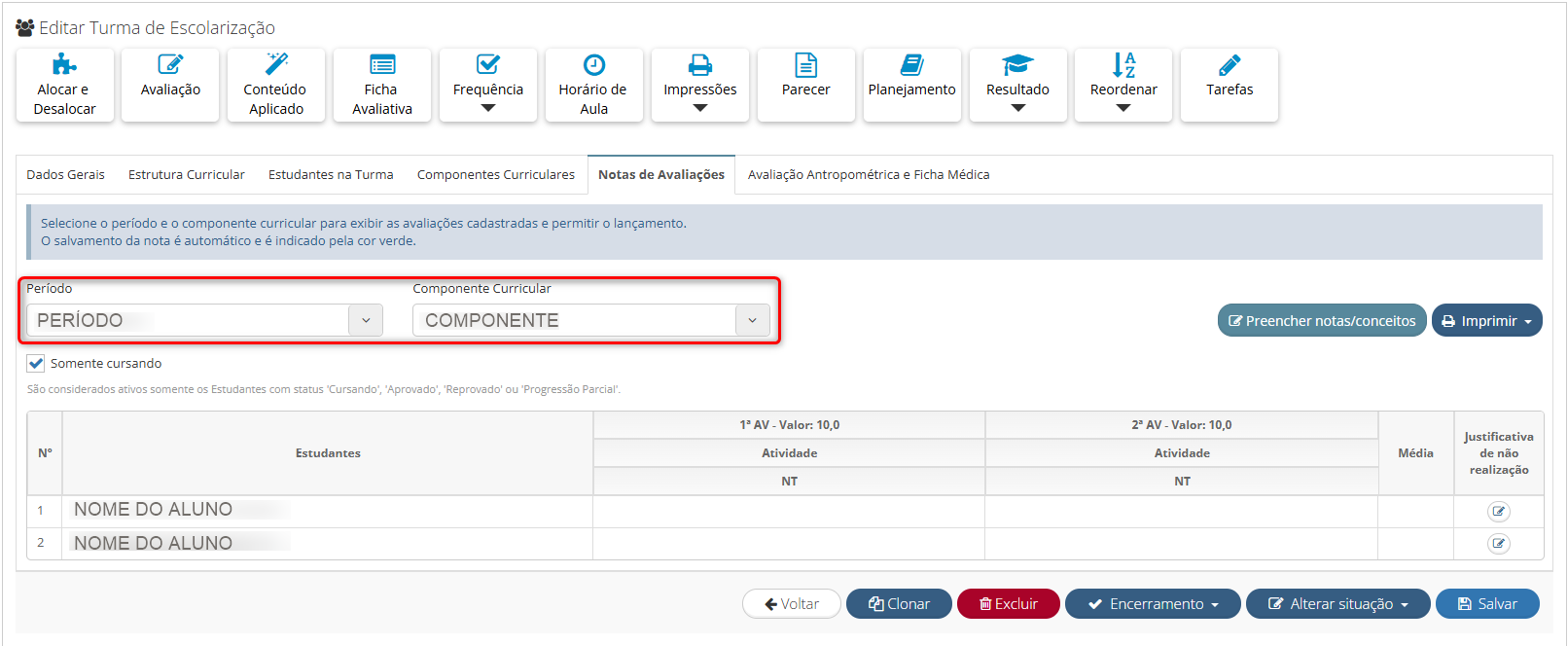
¶ Conteúdo Aplicado
¶ Exibição dos conteúdos não registrados do horário diferencial
Correção na exibição de conteúdos aplicados a serem registrados do horário diferencial, garantindo que apenas os componentes curriculares vinculados ao professor responsável sejam exibidos.
Caminho: Visão de Professor > Escola > Turma > Buscar e clicar sobre a turma > Conteúdo Aplicado > Botão de Pesquisar > Campo Não Registrados.
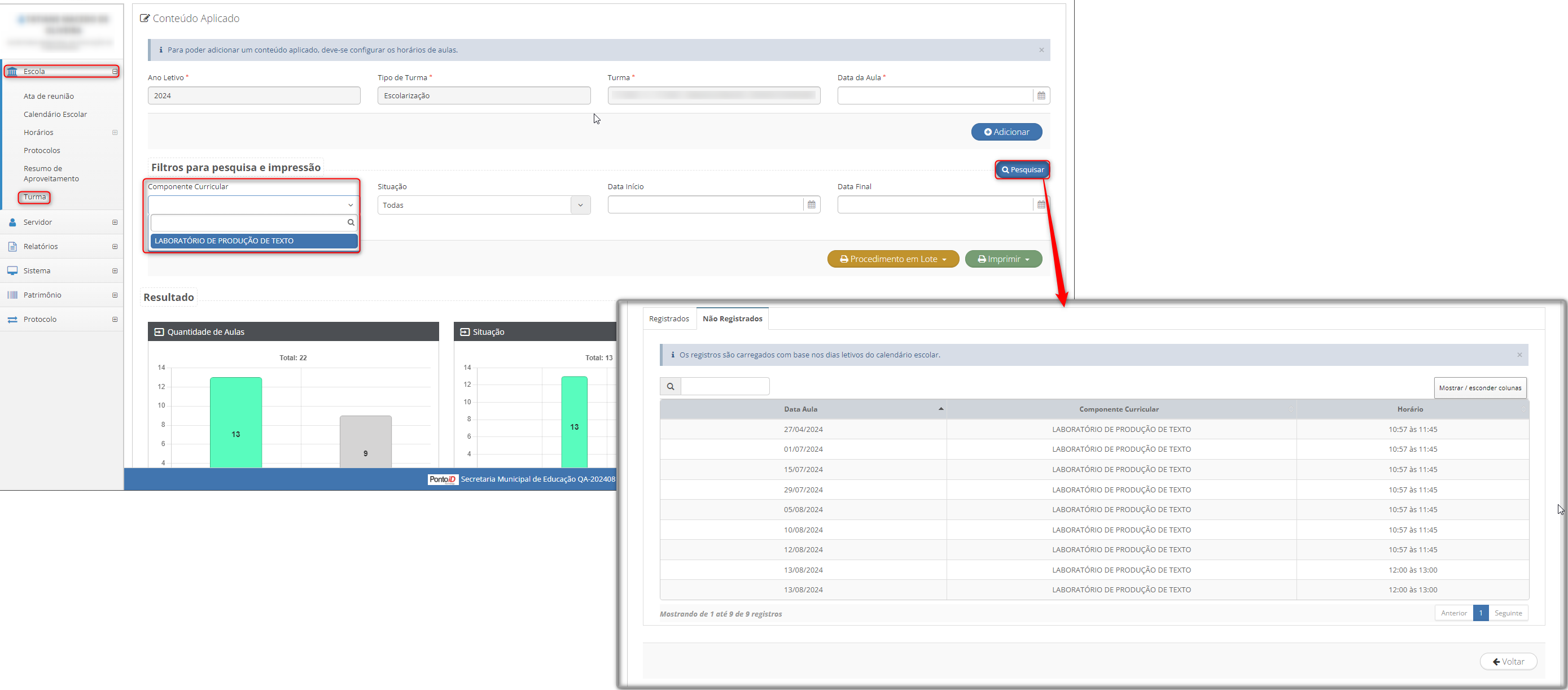
¶ Impressão do conteúdo aplicado para turma diversificada
Quando são estabelecidos os parâmetros para a emissão do arquivo do conteúdo aplicado, com assinaturas, ajustou-se a apresentação da listagem para apenas os professores modulados na turma diversificada.
Caminho: Visão da Secretaria de Educação/Unidade/Professor > Escola > Turma > Selecionar turma diversificada > Botão: "Conteúdo aplicado" > botão: "Pesquisar" > botão: "Imprimir" > Todos registrados.
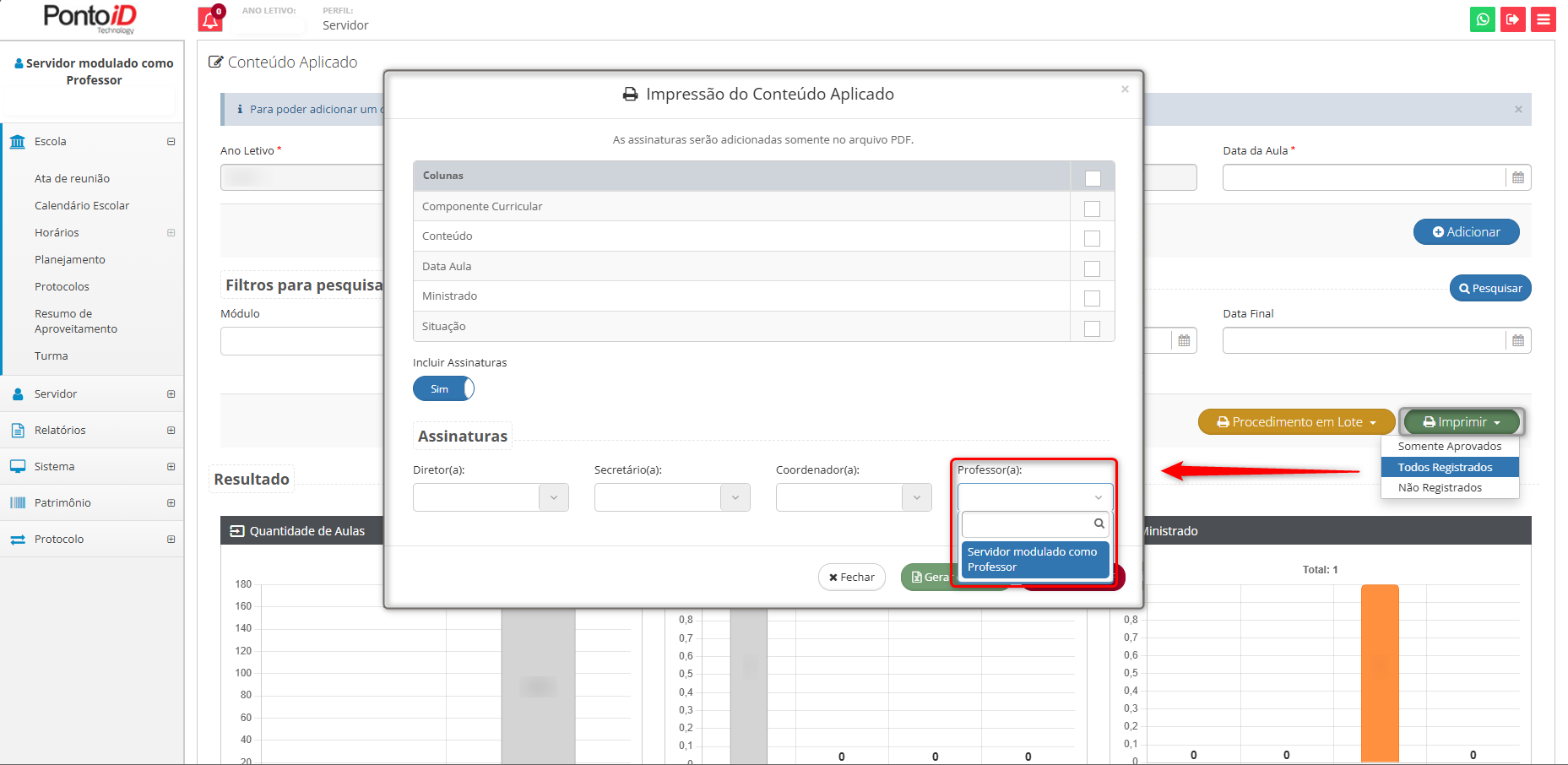
¶ Lançamento de conteúdo aplicado único
Correção no comportamento de listagem de todos os itens da estrutura do documento curricular quando, nas configurações de tipo de registro pedagógico, está configurado como "Sim" para lançamento único.
Caminho lançamento: Visão Unidade/Professor > Escola > Turma > Buscar e Selecionar Turma > Conteúdo aplicado.
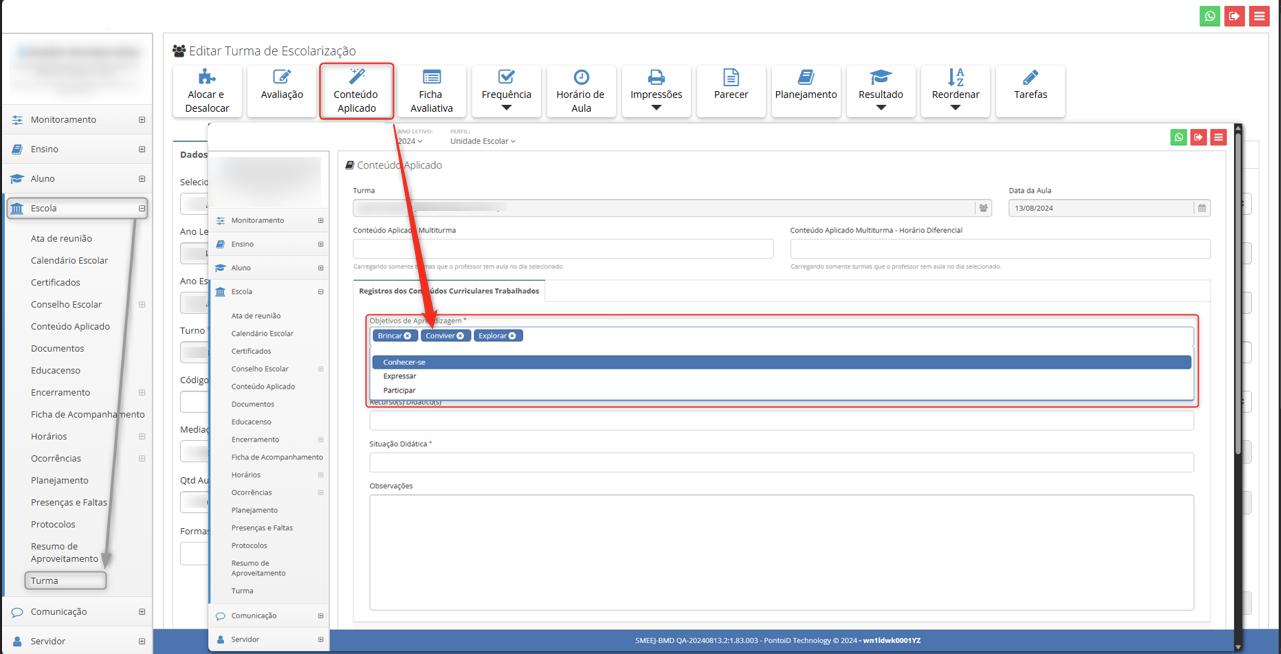
Caminho configuração: Visão Secretaria > Cadastro > Ensino > Tipo de Registro Pedagógico > Campo Lançamento de Conteúdo Aplicado Único.